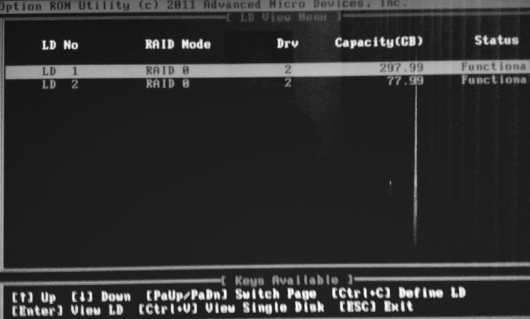Как сделать raid: 👆Как создать RAID-массив | Жесткие диски | Блог
👆Как создать RAID-массив | Жесткие диски | Блог
У любого пользователя ПК рано или поздно появляется целая коллекция накопителей, или особые требования, которые одним диском не решить. Например, увеличение скорости, надежности системы хранения, или просто удобства использования. И с этим может справиться RAID-массив. Так как нельзя объять необъятное, рассмотрим только те случаи, с которыми может столкнуться обычный пользователь Windows 10. Конечно же, в первую очередь, понадобится оборудование.
Что может понадобиться
Материнская плата. Преимущество в том, что она у вас уже есть, а вот недостатков хватает:
- При переводе материнской платы в режим RAID программы могут потерять доступ к показаниям SMART даже у дисков, не участвующих в массиве, что не всегда удобно
- Драйвера RAID для старых чипсетов могут не поддерживать TRIM, без которого у современных SSD снижается производительность и ресурс
- Может не быть поддержки нужного уровня массива (6, 5E, и т.
 д.)
д.) - При смене прошивки может слететь настройка RAID (на самом деле настройки хранятся на самих накопителях, но при существенных изменениях прошивки это не поможет)
- При смене платформы также слетают настройки
- Потенциальные проблемы при создании в уже установленной OC
Если хотя бы один пункт вас не устраивает — вам, скорее всего, понадобится внешний контроллер, например:
Накопители. Желательно наличие поддержки RAID-контроллеров. Разница, по сравнению с обычными, заключается в поведении при нештатной ситуации. В случае возникновения ошибки обычный накопитель, в попытках решить проблему самостоятельно, может не успеть отчитаться перед контроллером, что закончится разрушением массива. Также стоит обратить внимание на наличие других оптимизаций для работы в RAID. Например, повышенную устойчивость к вибрации. Чем больше нагрузка и дисков тем больше эффект от таких оптимизаций.
Корзина не менее важна. Чем больше дисков и чем больше нагрузка на них, тем важнее виброизоляция.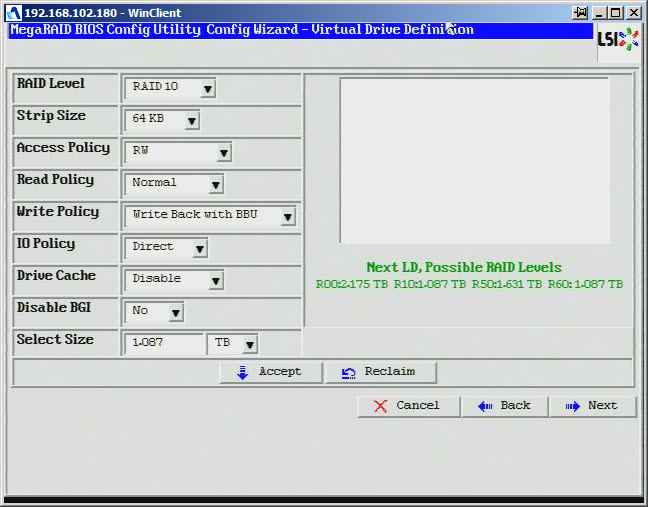
Так выглядит достаточно хорошая корзина в потребительском корпусе — обратите внимание на голубые вставки виброгасящего материала:
Конечно, это далеко не предел возможностей корзины. В RAID-массивах диски работают практически синхронно, а если они одной модели, то имеют практически одинаковые резонансы, что при большой нагрузке в обычном корпусе может привести к поломке за считанные недели.
Охлаждение.Забывать про обдув накопителей тоже не стоит. Оптимальная температура 30–45 градусов. С такой задачей справится обычный тихий кулер, главное чтобы он был и работал.
Самые распространенные типы массивов
- JBOD. Просто соединяет последовательно накопители в любом количестве, которое позволит контроллер, минимум один. Нет увеличения надежности, нет увеличения скорости. Зато можно соединять диски разного объема и скорости. Не рекомендуется для SSD из-за последовательного заполнения массива. Он будет либо полностью забит (из-за чего сильно теряет в ресурсе и скорости), либо свободен и фактически бездействовать.

- RAID 0. Понадобится минимум 2 накопителя близкого объема и скорости, надежность при этом уменьшается, так как выход одного накопителя делает нечитаемым содержимое всего массива. Повышает скорость операций с крупными блоками, потерь объема не происходит. Для SSD имеет смысл только в рабочих задачах принедостатке скорости. При операциях на мелких блоках, характерных для игр илизагрузки ОС, из-за возникающих накладных расходов эффект будет отрицательный.
- RAID 1. Понадобится два накопителя. Объем массива равен одному накопителю. Вопреки бытующим мнениям, защищает только от сбоя одного носителя. Режим незащищает от: шифровальщиков, повреждений данных на самом диске (в этом случае массив просто не в состоянии определить на каком диске верная информация, а на каком поврежденная). Хороший контроллер может увеличить скорость чтения с многопоточной нагрузкой, но от потребительских такого ждать не стоит.
- RAID 5. Понадобится минимум три накопителя. Повышает скорость чтения, скорость записи (в зависимости от контроллера может сильно отличаться, но в любом случае меньше чем у RAID 0).
 Имеет критический недостаток, связанный с особенностями потребительских дисков — средняя вероятность одного сбойного бита на 12,5 Тбайт прочитанных данных. Столкнувшись с таким при восстановлении массив «рассыпется».
Имеет критический недостаток, связанный с особенностями потребительских дисков — средняя вероятность одного сбойного бита на 12,5 Тбайт прочитанных данных. Столкнувшись с таким при восстановлении массив «рассыпется». - RAID 6. Требует наличия минимум четырех накопителей, при этом выдерживает отказ двух, что позволяет уменьшить риск отказа массива при восстановлении. Из-за особенностей алгоритмов коррекции ошибок заметно падает скорость записи. Это в свою очередь выливается в очень продолжительное восстановление при отказе без хорошего и дорогого контроллера.
- RAID 10. По сути это RAID 0, построенный на базе двух и более RAID 1. Требует четного количества накопителей не менее 4 штук, половина из которых будет отдана на поддержание отказоустойчивости. В идеале может выдержать отказ половины накопителей, но в худшем варианте отказ второго накопителя приводит к потере всех данных. Быстрый при чтении и записи, восстановление происходит очень быстро, но большой расход пространства под резерв.

Проще всего сделать массив средствами ОС
Опционально можно убедиться, что в настройках прошивки SATA переведены в режим AHCI в зависимости от материнской платы это может дать возможность замены дисков прямо на работающем компьютере. Для этого надо найти соответствующие настройки в прошивке. Лучше всего ознакомиться с руководством или обзорами для вашей материнской платы. Конкретно на этой материнской плате AHCI активен всегда, даже в режиме RAID.
На старых чипсетах выбор чуть больше.
В случае если установлен режим IDE, переставлять сразу в AHCI не стоит, практически наверняка это вызовет BSOD. В любом случае этот пункт не обязателен. Даже если в системе есть SSD, режим IDE пропускает команду TRIM. Но если хочется, то можно запустить программу Sysprep перед сменой IDE на SATA в прошивке. Установленная галочка снесет активацию и не только на Windows.
Данная процедура предназначена для OEM-сборщиков, которые настраивают систему перед продажей.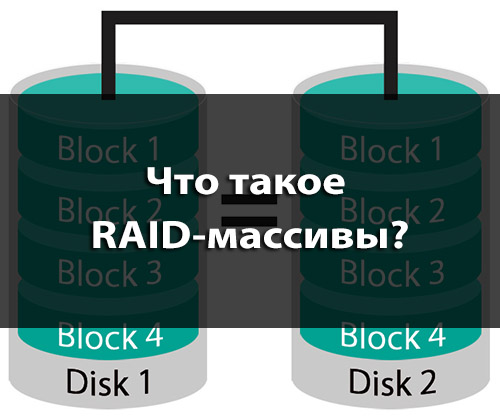 Также создается новый пользователь в системе, через которого и придется зайти. И потом просто удалить лишнего пользователя куда проще, чем ковыряться в реестре. Если не успеете зайти в прошивку до загрузки ОС, то придется повторить. Поэтому убедитесь, что у вас не включен Ultra Fast Boot.
Также создается новый пользователь в системе, через которого и придется зайти. И потом просто удалить лишнего пользователя куда проще, чем ковыряться в реестре. Если не успеете зайти в прошивку до загрузки ОС, то придется повторить. Поэтому убедитесь, что у вас не включен Ultra Fast Boot.
После подготовительных процедур можно приступать к созданию массива. Для этого правой кнопкой по меню пуск вызывается управление дисками.
Новый диск потребуется инициализировать, после этого выберите соответствующий вашим запросам уровень массива:
После этого запустится мастер создания томов:
Для RAID 1 лучше не использовать максимальный объем. Купленный в будущем, диск на замену вышедшему из строя, может оказаться чуть-чуть меньше. Также можно сделать RAID 1 для операционной системы, но в случае GPT разметки и отказа загрузочного накопителя потребуется восстановление UEFI загрузчика.
Более сложный способ — средствами материнской платы
Придется прогуляться на сайт производителя чипсета и скачать все, что имеет в своем названии RAID.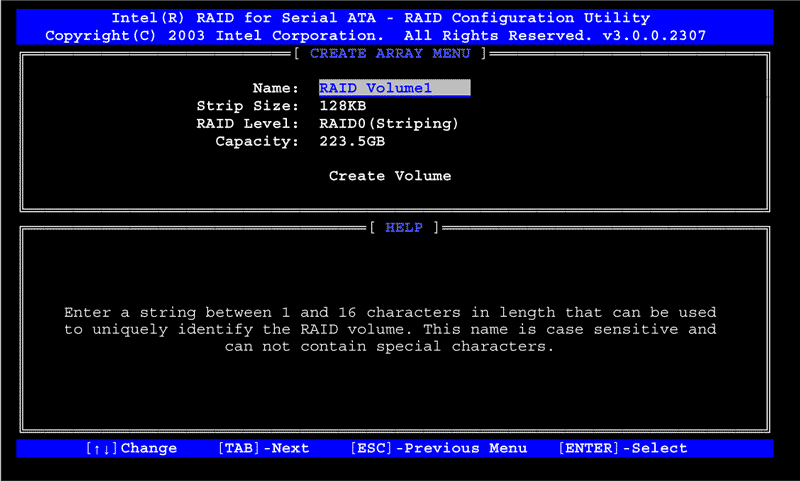
И тут всплывает первый подводный камень. Инсталлятор драйверов RAID отказывается устанавливаться, при отсутствии активированного в прошивке RAID.
И на этом все. Потому что если ОС установлена на SATA, это приведет к невозможности загрузки без дополнительных манипуляций с прошивкой. При загрузочном NVMe можно активировать режим RAID для SATA, и спокойно поставить драйвера. В случае, если загрузочный накопитель и будущий RAID на базе SATA, можно поставить все три драйвера в ручном режиме. ВНИМАНИЕ! Это приведет к невозможности загрузки в обычном режиме.
Теперь, когда пути назад нет, обратите внимание на эти пункты (при других параметрах BIOS доступа к настройкам массивов не будет):
И только после сохранения и перезагрузки откроется доступ к настройкам:
По умолчанию из всех существующих накопителей создаются JBOD с 1 накопителем в массиве. Поэтому надо удалить массивы, в которых оказались накопители для RAID:
Спешка тут не нужна, потому что расстаться с важной информацией на этом этапе очень просто. Положение Enabled означает, что массив будет удален:
Положение Enabled означает, что массив будет удален:
Теперь после того, как появились накопители не участвующие ни в одном массиве, на их базе создается новый:
В данном случае Volume соответствует JBOD, а RAIDABLE — диски, предназначенные под автоматическое восстановление массива:
Объем массива можно поменять с помощью цифровой клавиатуры.
Теперь, когда создание закончено, возвращаемся в Windows, и, через управление дисками, с массивом можно работать как с обычным диском. Обратите внимание — объем, полученный с помощью материнской платы, чуть меньше. Недостача ушла на нужды контроллера.
После инициализации в неразмеченной области можно создать обычный том. Мастер будет выглядеть практически так же, как и выше за пропуском нескольких пункт.
Если же предстоит установка Windows, содержимое архива с названием nvme_sata_raid_windows_driver надо закинуть на установочную флешку в распакованном виде. И в процессе установки указать — откуда их брать.
Установить надо все три драйвера в указанной последовательности.
После чего можно продолжить установку как обычно. И все это не зря, по сравнению с массивом, созданным на базе ОС:
Массив, созданный с помощью матплаты умеет кешировать данные хоть и не большого объема:
Комплектное ПО RAIDXpert2 по большей части дублирует возможности прошивки.
Оно позволяет производить все операции не покидая ОС. Конечно, это не исчерпывающее руководство к действию, но позволит обойти самые распространенные грабли.
Как создать RAID массив и зачем он нужен
Привет всем читателям remontcompa.ru! Друзья, я давно хотел с Вами поговорить о том, как создать на компьютере RAID массив (избыточный массив независимых дисков). Несмотря на кажущуюся сложность вопроса, на самом деле всё очень просто и я уверен, многие читатели сразу после прочтения этой статьи возьмут на вооружение и будут с удовольствием пользоваться данной очень полезной, связанной с безопасностью ваших данных технологией.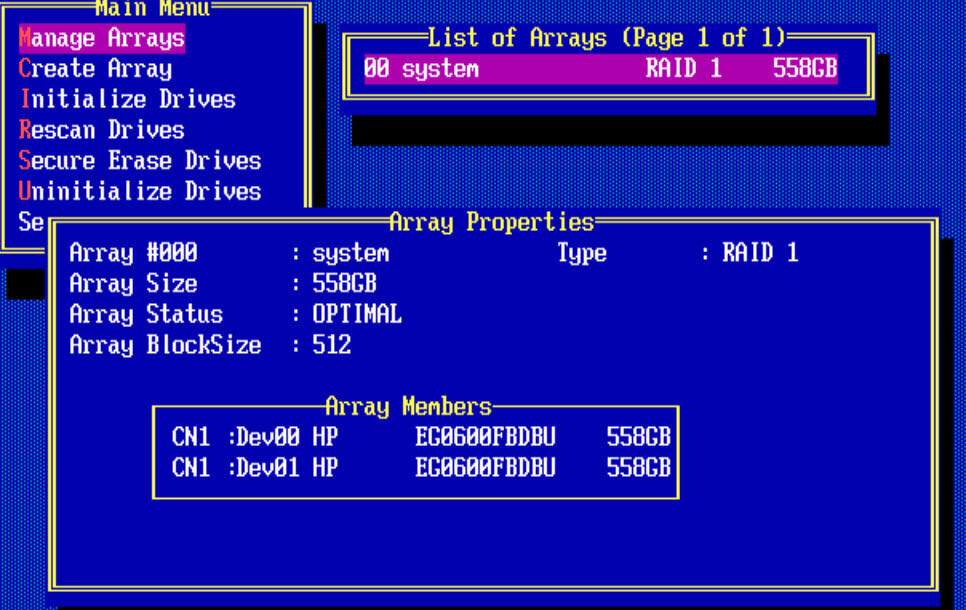
Как создать RAID массив и зачем он нужен
Не секрет, что наша информация на компьютере практически ничем не застрахована и находится на простом жёстком диске, который имеет свойство ломаться в самый неподходящий момент. Уже давно признан факт, что жёсткий диск самое слабое и ненадёжное место в нашем системном блоке, так как имеет механические части. Те пользователи, которые когда-либо теряли важные данные (я в том числе) из-за выхода из строя «винта», погоревав некоторое время задаются вопросом, как избежать подобной неприятности в будущем и первое, что приходит на ум, это создание RAID-массива.
Весь смысл избыточного массива независимых дисков в том, чтобы сберечь Ваши файлы на жёстком диске в случае полной поломки этого диска! Как это сделать, – спросите вы, да очень просто, нужно всего лишь два (можно даже разных в объёме) жёстких диска.
В сегодняшней статье мы с Вами с помощью операционной системы Windows 8.1 создадим из двух чистых жёстких дисков самый простой и популярный RAID 1 массив, его ещё называют «Зеркалирование» (mirroring).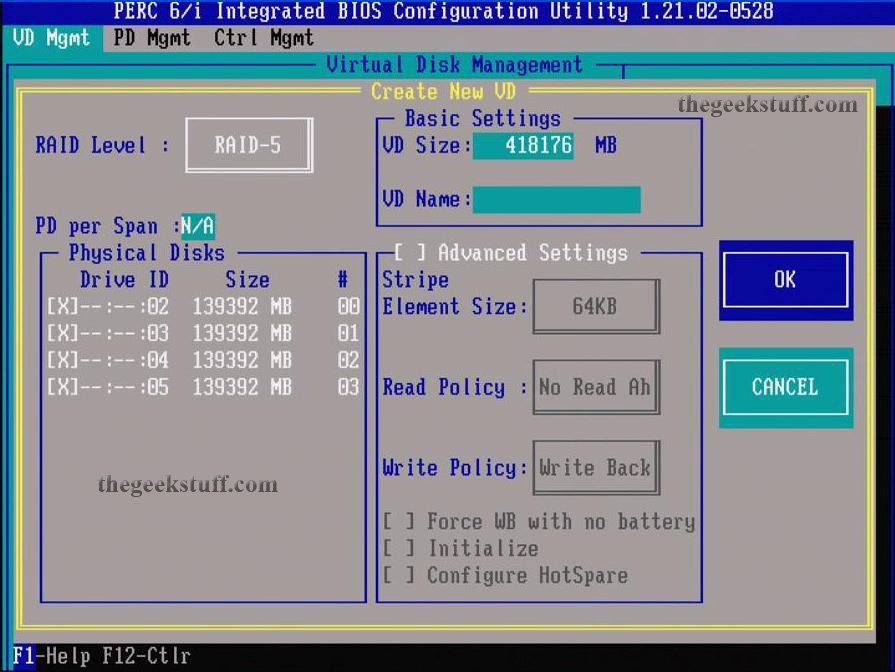 Смысл «зеркала» в том, что информация на обоих дисках дублируется (записывается параллельно) и два винчестера представляют из себя точные копии друг друга.
Смысл «зеркала» в том, что информация на обоих дисках дублируется (записывается параллельно) и два винчестера представляют из себя точные копии друг друга.
Если вы скопировали файл на первый жёсткий диск, то на втором появляется точно такой же файл и как вы уже поняли, если один жёсткий диск выходит из строя, то все ваши данные останутся целыми на втором винчестере (зеркале). Вероятность поломки сразу двух жёстких дисков ничтожна мала.
Единственный минус RAID 1 массива в том, что купить нужно два жёстких диска, а работать они будут как один единственный, то есть, если вы установите в системный блок два винчестера в объёме по 500 ГБ, то доступно для хранения файлов будет всё те же 500 ГБ, а не 1ТБ.
Если один жёсткий диск из двух выходит из строя, вы просто берёте и меняете его, добавляя как зеркало к уже установленному винчестеру с данными и всё.
Лично я, в течении многих лет, использую на работе RAID 1 массив из двух жёстких дисков по 1 ТБ и год назад произошла неприятность, один «хард» приказал долго жить, пришлось его тут же заменить, тогда я с ужасом подумал, чтобы было, не окажись у меня RAID-массива, небольшой холодок пробежал по спине, ведь пропали бы данные накопленные за несколько лет работы, а так, я просто заменил неисправный «терабайтник» и продолжил работу. Кстати, дома у меня тоже небольшой RAID-массив из двух винчестеров по 500 ГБ.
Кстати, дома у меня тоже небольшой RAID-массив из двух винчестеров по 500 ГБ.
Создание программного RAID 1 массива из двух пустых жёстких дисков средствами Windows 8.1
Первым делом устанавливаем в наш системный блок два чистых жёстких диска. Для примера, я возьму два жёстких диска объёмом 250 ГБ.
Что делать, если размер винчестеров разный или на одном жёстком диске у вас уже находится информация, читаем в следующей нашей статье.
Открываем Управление дисками
Диск 0 — твердотельный накопитель SSD с установленной операционной системой Windows 8.1 на разделе (C:).
Диск 1 и Диск 2 — жёсткие диски объёмом 250 ГБ из которых мы соберём RAID 1 массив.
Щёлкаем правой мышью на любом жёстком диске и выбираем «Создать зеркальный том»
Мастер создания образа. Далее
Добавляем диск, который будет зеркалом для выбранного ранее диска. Первым зеркальным томом мы выбрали Диск 1, значит в левой части выбираем Диск 2 и нажимаем на кнопку «Добавить».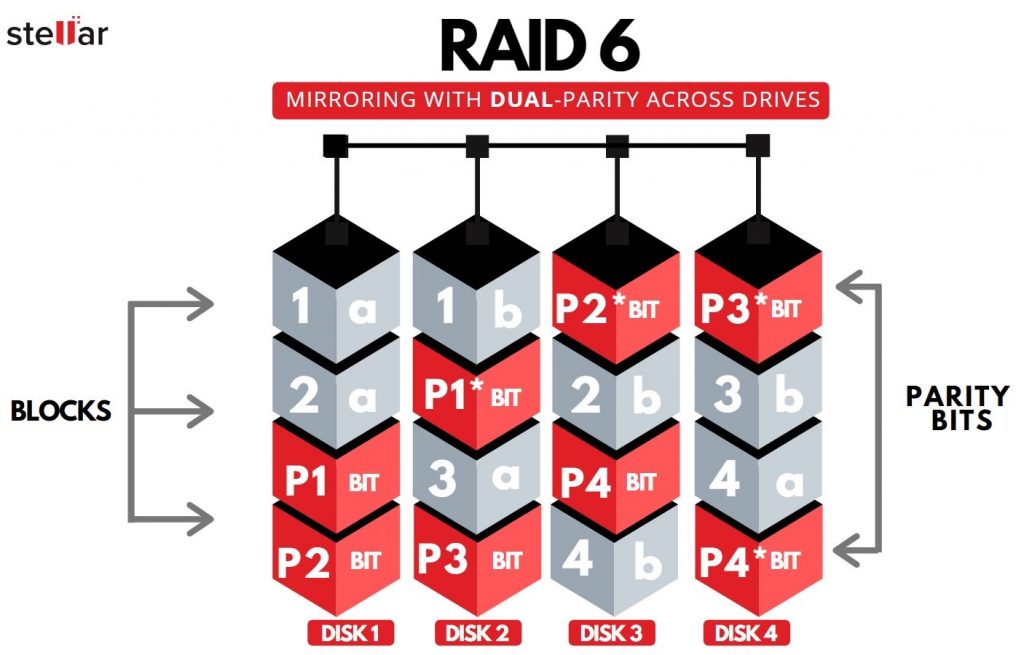
Далее
Выбираем букву программного RAID 1 массива, я оставляю букву (D:). Далее
Отмечаем галочкой пункт Быстрое форматирование и жмём Далее.
Готово.
Да
В управлении дисками зеркальные тома обозначаются кроваво-красным цветом и имеют одну букву диска, в нашем случае (D:). Скопируйте на любой диск какие-либо файлы и они сразу появятся на другом диске.
В окне «Этот компьютер», программный RAID 1 массив отображается как один диск.
Если один из двух жёстких дисков выйдет из строя, то в управлении дисками RAID-массив будет помечен ошибкой «Отказавшая избыточность», но на втором жёстком диске все данные будут в сохранности.
Метки к статье: Системные функции Жёсткий диск RAID
Raid Массивы из 2, 4 или 6 Жестких Дисков
Приветствую читателей блога!
Сегодня будет очередная статья на компьютерную тему, а посвящена она будет такому понятию, как Raid массив жестких дисков. Наверняка многим это понятие абсолютно ничего не скажет, а те, кто уже где-то про это слышал, не имеют представления, что это вообще такое. Давайте разбираться вместе, что такое массивы RAID 1, RAID 5, RAID 6 , RAID 10, какое минимальное количество можно использовать в контроллере и как их создать из 2, 3, 4, 6 и более дисков HDD или SSD на компьютере Windows 7, 8 и 10.
Наверняка многим это понятие абсолютно ничего не скажет, а те, кто уже где-то про это слышал, не имеют представления, что это вообще такое. Давайте разбираться вместе, что такое массивы RAID 1, RAID 5, RAID 6 , RAID 10, какое минимальное количество можно использовать в контроллере и как их создать из 2, 3, 4, 6 и более дисков HDD или SSD на компьютере Windows 7, 8 и 10.
Что такое Raid массив дисков HDD или SSD в Windows?
Не вдаваясь в детали терминологии, Raid массив — это некий комплекс, построенный из нескольких жестких дисков HDD или SSD, который позволяет более грамотно распределять между ними функции.
Как обычно мы размещаем жесткие диски в компьютере? Подключаем к разъему SATA на материнской плате один жесткий диск, потом другой, третий. И появляются в нашей операционной системе диски D, E, F и так далее. Мы можем поместить на них какие-то файлы или установить Windows, но по сути это будут отдельные диски. Если вынуть один из них, мы ровным счетом ничего не заметим (если на нем не была установлена Windows). Кроме того, что нам не будут доступны записанные на них файлы.
Кроме того, что нам не будут доступны записанные на них файлы.
Но есть другой путь — объединить эти жесткие диски в Raid массив, задать им определенный алгоритм совместной работы, в результате которого значительно повысится надежность хранения информации или скорость их работы. Причем, данный способ работает на всех типах дисков, как HDD, так и SSD.
Как создать массив из жестких дисков на компьютере через RAID контроллер?
Прежде, чем мы сможем создать эту систему, нужно узнать, поддерживает ли материнская плата работу с дисковыми массивами Raid. Во многих современных системных платах уже имеется встроенный Raid-контроллер, который-то и позволяет объединить жесткие диски. Поддерживаемые схемы массивов имеются в описаниях к материнской плате. Например, возьмем первую попавшуюся мне на глаза в Яндекс Маркете плату ASRock P45R2000-WiFi.
Здесь описание поддерживаемых Raid массивов отображается в разделе «Дисковые контроллеры Sata».
В данном примере мы видим, что Sata контроллер поддерживает создание массивов Raid: 0, 1, 5, 10. Что означают эти цифры? Это обозначение различных типов массивов, в которых диски взаимодействуют между собой по разным схемам, которые призваны, как я уже говорил, либо ускорять их работу, либо увеличивают надежность от потери данных.
Что означают эти цифры? Это обозначение различных типов массивов, в которых диски взаимодействуют между собой по разным схемам, которые призваны, как я уже говорил, либо ускорять их работу, либо увеличивают надежность от потери данных.
Если же системная плата компьютера не поддерживает Raid, то можно приобрести отдельный Raid-контроллер в виде PCI платы, которая вставляется в PCI слот на материнке и дает ей возможность создавать массивы из дисков. Для работы контроллера после его установки нужно будет также установить raid драйвер, который либо идет на диске с данной моделью, либо можно просто скачать из интернета. Лучше всего на данном устройстве не экономить и купить от какого-то известного производителя, например Asus, и с чипсетами Intel.
Я подозреваю, что пока что вы еще не очень имеете представление, о чем все же идет речь, поэтому давайте внимательно разберем каждый из самых популярных типов Raid массивов, чтобы все стало более понятно.
Типы RAID массивов для Windows 7, 8 и 10 (HDD — SSD)
youtube.com/embed/_ySQCeS1r9Y?feature=oembed» frameborder=»0″ allow=»accelerometer; autoplay; clipboard-write; encrypted-media; gyroscope; picture-in-picture» allowfullscreen=»»/>
Массив RAID 1 из 2 жестких дисков
Массив RAID 1 — один из самых распространенных и бюджетных вариантов, который использует 2 жестких диска. Это минимальное количество дисков HDD или SSD, которое можно использовать. Массив RAID 1 призван обеспечить максимальную защиту данных пользователя, потому что все файлы будут одновременно копироваться сразу на 2 жестких диска. Для того, чтобы его создать, берем два одинаковых по объему харда, например по 500 Гб и делаем соответствующие настройки в BIOS для создания массива. После этого в вашей системе будет виден один жесткий диск размеров не 1 Тб, а 500 Гб, хотя физически работают два жестких диска — формула расчета приведена чуть ниже. И все файлы одновременно будут писаться на два диска, то есть второй будет полной резервной копией первого. Как вы понимаете, при выходе из строя одного из дисков вы не потеряете ни частички своей информации, так как у вас будет вторая копия этого диска.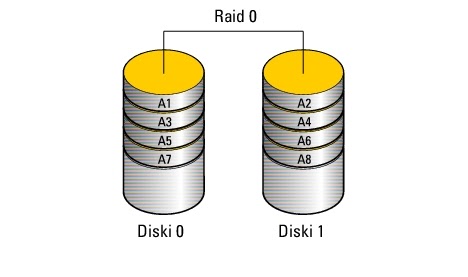
Также поломки и не заметит операционная система, которая продолжит работу со вторым диском — о неполадке вас известит лишь специальная программа, которая контролирует функционирование массива. Вам нужно лишь удалить неисправный диск и подключить такой же, только рабочий — система автоматически скопирует на него все данные с оставшегося исправного диска и продолжит работу.
Объем диска, который будет видеть система, рассчитывается здесь по формуле:
V = 1 x Vmin, где V — это общий объем, а Vmin — объем памяти самого маленького жесткого диска.
Что такое массив RAID 0 на Windows 10
Еще одна популярная схема, которая призвана повысить не надежность хранения, а наоборот, скорость работы. Также состоит из двух HDD, однако в этом случае ОС видим уже полный суммарный объем двух дисков, т.е. если объединить в Raid 0 диски по 500 Гб, то система увидит один диск размером 1 Тб. Скорость чтения и записи повышается за счет того, что блоки файлов пишутся поочередно на два диска — но при этом отказоустойчивость данной системы минимальная — при выходе из строя одного из дисков почти все файлы будут повреждены и вы потеряете часть данных — ту, которая была записана на сломавшийся диск. Восстанавливать информацию после этого придется уже в сервисном центре.
Также состоит из двух HDD, однако в этом случае ОС видим уже полный суммарный объем двух дисков, т.е. если объединить в Raid 0 диски по 500 Гб, то система увидит один диск размером 1 Тб. Скорость чтения и записи повышается за счет того, что блоки файлов пишутся поочередно на два диска — но при этом отказоустойчивость данной системы минимальная — при выходе из строя одного из дисков почти все файлы будут повреждены и вы потеряете часть данных — ту, которая была записана на сломавшийся диск. Восстанавливать информацию после этого придется уже в сервисном центре.
Формула расчета общего объема диска, видимого Windows, выглядит так:
V = V1 + V2
Если вы до прочтения данной статьи по большому счету не беспокоились об отказоустойчивости вашей системы, но хотели бы повысить скорость работы, то можете купить дополнительный винчестер и смело использовать этот тип. По большому счету, в домашних условиях подавляющее количество пользователей не хранит какой-то супер-важной информации, а скопировать какие-то важные файлы можно на отдельный внешний жесткий диск.
Массив Raid 10 (0+1) из 4 или 6 жестких дисков
Как следует уже из самого названия, этот тип массива объединяет в себе свойства двух предыдущих — это как бы два массива Raid 0, объединенных в Raid 1. Используются четыре жестких диска, на два из них информация записывается блоками поочередно, как это было в Raid 0, а на два других — создаются полные копии двух первых. Система очень надежная и при этом достаточно скоростная, однако весьма дорогая в организации. Для создания нужно 4 HDD или SSD, при этом система будет видеть общий объем по формуле:
V = 2 x Vmin
То есть, если возьмем 4 диска по 500 Гб, то система увидит 1 диск размером 1 Тб.
Данный тип, также как и следующий, чаще всего используется в организациях, на серверных компьютерах, где нужно обеспечить как высокую скорость работы, так и максимальную безопасность от потери информации в случае непредвиденных обстоятельств.
Показать результаты
Проголосовало: 10269
Какое количество дисков в массиве RAID 5?
Массив жестких дисков Raid 5 — оптимальное сочетание цены, скорости и надежности. В данном массиве минимально могут быть задействованы 3 HDD/SSD, объем рассчитывается из более сложной формулы:
В данном массиве минимально могут быть задействованы 3 HDD/SSD, объем рассчитывается из более сложной формулы:
V = N x Vmin — 1 x Vmin, где N — количество жестких дисков.
Итак, допустим у нас 3 диска по 500 Гб. Объем, видимый ОС, будет равен 1 Тб.
Схема работы массива выглядит следующим образом: на первые два диска (или три, в зависимости от их количества) записываются блоки разделенных файлов, а на третий (или четвертый) — контрольная сумма первых двух (или трех). Таким образом, при отказе одного из дисков, его содержимое легко восстановить за счет имеющейся на последнем диске контрольной суммы. Производительность такого массива ниже, чем у Raid 0, но такая же надежная, как Raid 1 или Raid 10 и при этом дешевле последнего, т.к. можно сэкономить на четвертом харде.
На схеме ниже представлена схема Raid 5 из четырех HDD.
Есть также другие режимы — Raid 2,3, 4, 6, 30 и т.д., но они являются по большому счету производными от перечисленных выше.
Как установить Raid массив дисков в контроллер на Windows?
С теорией, надеюсь, разобрались. Теперь посмотрим на практику — вставить в слот PCI Raid контроллер и установить драйвера, думаю, опытным пользователям ПК труда не составит.
Как же теперь создать в операционной системе Windows Raid массив из подключенных жестких дисков?
Лучше всего, конечно, это делать, когда вы только-только приобрели и подключили чистенькие винчестеры без установленной ОС. Сначала перезагружаем компьютер и заходим в настройки BIOS — здесь нужно найти SATA контроллеры, к которым подключены наши жесткие диски, и выставить их в режим RAID.
После этого сохраняем настройки и перезагружаем ПК. На черном экране появится информация о том, что у вас включен режим Raid и о клавише, с помощью которой можно попасть в его настройку. В примере ниже предложено нажать клавишу «TAB».
В зависимости от модели Raid-контроллера она может быть другой. Например, «CNTRL+F»
Заходим в утилиту настройки и нажимаем в меню что-то типа «Create array» или «Create Raid» — надписи могут отличаться. Также если контроллер поддерживает несколько типов Raid, то будет предложено выбрать, какой именно нужно создать. В моем примере доступен только Raid 0.
После этого возвращаемся обратно в BIOS и в настройке порядка загрузки видим уже не несколько отдельных дисков, а один в виде массива.
Замена дисков в RAID массиве и восстановление информации
Нередко бывают случаи, когда один из жестких дисков выходит из строя. Собственно, для предотвращения потери информации и создается массив RAID 1. Как же в таком случае заменить сломавшийся винчестер?
Достаточно просто:
- Убираем из компьютера «полетевший» жесткий диск и вставляем на его место новый, идентичный по объему
- Заходим в панель управления RAID массивом
- Добавляем новый диск и запускаем функцию восстановления «Rebuild Array»
После этого все данные будут повторно продублированы с первого жесткого диска на второй, и массив RAID 1 заработает, как прежде.
В RAID 5 все немного сложнее. При выходе из строя жесткого диска не нужно ничего трогать. Необходимо вставить в компьютер новый изайти в утилиту конфигурации RAID. Определить его и подключить к существующему массиву в качестве «горячий резерв», после чего контроллер массива создаст его заново.
Вот собственно и все — RAID настроен и теперь компьютер будет воспринимать ваши диски как один. Вот так, например, будет виден Raid при установке Windows.
Думаю, что вы уже поняли преимущества использования Raid. Напоследок приведу сравнительную таблицу замеров скорости записи и чтения диска отдельно или в составе режимов Raid — результат, как говорится, на лицо.
Видео по настройке RAID массивов на компьютере Windows
Спасибо!Не помогло
Цены в интернете
Александр
Выпускник образовательного центра при МГТУ им. Баумана по специальностям «Сетевые операционные системы Wi-Fi», «Техническое обслуживание компьютеров», «IP-видеонаблюдение». Автор видеокурса «Все секреты Wi-Fi»
Задать вопрос
Как создать RAID-массив на промышленном компьютере?
Прежде всего убедитесь, что процессорная плата промышленного компьютера поддерживает технологию RAID, либо установлен внешний PCI/PCI-Express RAID контроллер. Для создания простейших уровней RAID 1 и 0 нам потребуется минимум два идентичных накопителя HDD или SSD.
Наличие функции RAID является отличительной особенностью промышленных компьютеров и серверов, к которым предъявляются требования повышенной надежности. Благодаря поддержке RAID можно увеличить производительность системы, либо обеспечить сохранность критически важной информации.
Настройка функции RAID (redundant array of independent disks) осуществляется практически одинаковым образом на большинстве процессорных плат. Для примера рассмотрим настройку RAID у модели промышленного компьютера iROBO-2000-40i5TRHN-G3.
1. После включения ПК, в процессе загрузки экрана POST нажимаем клавишу «Del» для входа в настройки BIOS.
2. Удостоверяемся в том, что BIOS определяет все установленные жесткие диски. В разделе «Advanced» переходим в подменю «Drive Configuration».
3. В подменю «Drive Configuration» проверяем, что все диски определяются системой. В нашем случае это один SSD Samsung 500Gb для ОС и два HDD диска Seagate 1000Gb на базе которых мы будем создавать RAID.
4. Для активации встроенного RAID-контроллера необходимо изменить значение SATA Mode c AHCI на RAID. По завершению настроек нажимаем F10, сохраняем изменения и выходим из BIOS.
5. После перезагрузки система предложит настроить RAID-контроллер. Для этого нажимаем сочетание клавиш Ctrl+I и переходим к параметрам RAID.
6. В новом меню выбираем пункт Create RAID Volume и создаем один из доступных уровней RAID.
7. Так как мы используем только два диска, нам доступны уровни 0 и 1.
RAID0 позволяет сложить объем и пропускную способность обоих дисков для увеличения скорости чтения/записи в 2 раза, режим «stripe».
RAID1 позволяет настроить режим зеркала «mirror», в котором вся информация будет дублироваться на второй диск для обеспечения максимальной надежности.
При использовании более продвинутых RAID-контроллеров с большим количеством накопителей возможно построение сложных уровней RAID, таких как 5, 10, 50, 60 и т.д.
В нашем случае, присвоив имя массиву Raid1, следующим шагом мы можем выбрать его тип.
8. Мы создаем массив RAID 1 (Mirror) для обеспечения «избыточности» и сохранности критически важной информации.
9. После выбора пункта «Create Volume» система предложит нам выбрать накопители, которые будут использоваться в RAID-массиве. Клавишей «пробел» мы помечаем оба HDD Seagate.
10. При создании RAID-массива все данные на выбранных накопителях будут уничтожены. Необходимо дать свое согласие нажатием клавиши «Y» и последующим нажатием «Enter».
11. После выхода из настройки RAID-контроллера и последующей перезагрузки мы увидим, что наш RAID1 создан и в нем задействованы оба диска Seagate 1000Gb.
12. После проделанных действий, созданный RAID-массив определяется как один логический диск в BIOS и в операционной системе. Задача выполнена – RAID1 создан!
Дальнейшая работа осуществляется так же, как и с обычными накопителями в плане установки ОС и драйверов.
Несложные манипуляции с настройками выше позволят более эффективно использовать функционал промышленных компьютеров, увеличивая надежность хранения важной информации или реализуя повышенную скорость чтения и записи для работы с ресурсоемкими задачами.
Если у Вас возникли какие-то вопросы по настройке промышленных компьютеров, наши специалисты будут рады оказать Вам квалифицированную техническую поддержку по телефону +7 (495) 232-02-07 или по email: [email protected]
Как создать RAID-массив из нескольких дисков?
Технология RAID позволяет объединить несколько HDD либо SSD для многократного повышения их скорости либо автоматического резервного копирования, сводящего риск потери важных пользовательских данных практически к нулю. Для RAID-массива требуется как минимум два накопителя, желательно (хотя не обязательно) одинаковых, но в этом случае придется выбирать между скоростью и надежностью. А вот при наличии хотя бы четырех дисков уже можно сделать одновременно быстрый и отказоустойчивый массив. Мы же подробно расскажем, как создать программный или аппаратный RAID.
Изучаем теорию
RAID (Redundant Array of Independent Disks) — это виртуальный массив из нескольких физических дисков, который операционная система видит как единый дисковый раздел. Данная технология чаще всего применяется в NAS-серверах — готовых хранилищах данных для быстрого доступа к ним разными пользователями в рамках локальной сети или через интернет. Впрочем, ничто не мешает превратить в NAS обычный ПК.
Существует добрый десяток разновидностей RAID-массивов, но мы рассмотрим только самые распространенные и подходящие среднестатистическому пользователю:
- RAID 0 — повышение скорости путем параллельной записи разбитой на блоки информации. Может состоять из двух и более дисков, соответственно скорость повышается кратно количеству дисков. Вместе с этим повышается риск потери всех данных в случае поломки хотя бы одного диска.
- RAID 1 — так называемый «зеркальный» массив из двух и более дисков. Данные дублируются на каждый диск, благодаря чему в случае поломки одного из них всегда остается хотя бы одна полная резервная копия. Чем больше дисков, тем надежнее хранение. Впрочем, даже двух дисков уже достаточно, чтобы минимизировать риск потери данных.
- RAID 2, 3, 4 и 5 — частичное резервирование данных на основе нескольких отличающихся алгоритмов работы. Например, два диска доступны для записи данных, а третий хранит резервную копию самых свежих файлов.
- RAID 10 и RAID 01 — быстрый массив из зеркальных массивов и наоборот зеркальный массив из быстрых массивов.
Лучше всего создавать RAID-массив из специализированных жестких дисков, разработанных для NAS-хранилищ. Они тихие, довольно-таки быстрые, рассчитанные на круглосуточную работу и имеют продленную гарантию. В этой статье мы будем создавать RAID на примере двух именно таких 4-терабайтных HDD Seagate IronWolf. Прежде чем перейти от теории к практике, расскажем кратенько об IronWolf.
Высокая скорость последовательного чтения и записи, тихий, хорошо подходит для создания RAID-массивов, гарантия 3 года.
На роль основного системного диска лучше выбрать Barracuda или FireCuda.
Seagate IronWolf — серия жестких дисков де-юре для NAS-хранилищ. Но де-факто отлично подходит на роль второго тихого и вместительного диска, дополняющего быстрый, но мелкий SSD. В отличие от серии Seagate BarraCuda Compute ST2000DM008 2 ТБ 256/7200 Цена от 1 873 до 2 903 грн., существует только в декстопном 3.5-дюймовом форм-факторе.
При низкой скорости вращения 5900 об/мин, 4-терабайтный IronWolf, благодаря высокой плотности магнитных пластин (в простонародье называемых «блинами»), демонстрирует скорость последовательного чтения и записи 180 МБ/с. А это уже уровень 1 или 2-терабайтных дисков на 7200 об/мин, которые шумнее и горячее, из-за чего хуже подходят для круглосуточной работы и долгосрочного хранения важных данных.
Объем ОЗУ-кеша 4-ТБ версии IronWolf равняется 64 МБ. Используется он для ускоренной обработки мелких файлов (хотя 64 МБ — это не такие уж и мелкие файлы, например типичная MP3-песня весит до 10 МБ). Самый же большой буфер среди дисков Seagate у модели Seagate FireCuda ST2000DX002 2 ТБ Цена от 3 005 до 3 034 грн. — целых 8 ГБ SSD-кеша, причем на основе износоустойчивой MLC-памяти (два бита на ячейку).
В итоге, Seagate IronWolf — тихий и при этом на удивление быстрый жесткий диск, который подходит практически для любых задач (NAS-сервер, второй диск рабочего или игрового ПК), кроме разве что установки операционной системы (для этой цели лучше выбрать Barracuda или FireCuda). Объем IronWolf может варьировать от 1 до 14 ТБ, гарантия же — строго 3 года. Также существует подсерия Seagate IronWolf Pro ST4000NE0025 4 ТБ Up to 24-bay c расширенной до 5 лет гарантией.
Другие популярные жесткие диски Seagate
Приступаем к практике
Создать RAID можно как программно (средствами операционной системы), так и аппаратно (с помощью драйверов чипсета материнский платы). Первый вариант проще и быстрее в настройке, но только второй позволяет установить на массив операционную систему.
Начнем с программного RAID в среде Windows 10. Для него даже не обязательна материнка с поддерживающим RAID чипсетом. Достаточно из меню «Пуск» запустить конфигурационное приложение «Управление дисками». Затем нажмите правую кнопку мыши на одном из дисков, из которых будет создаваться массив, и выберите «Создать чередующийся том» (что подразумевает быстрый RAID 0) или «Создать зеркальный том» (надежный RAID 1). Если данные пункты меню не активны, то примените действие «Преобразовать в GPT-диск» к каждому из накопителей (обязательно для HDD объемом больше 2 ТБ).
Затем приложение «Управление дисками» попросит выбрать другие диски, которые будут входить в состав RAID, после чего автоматически создаст массив, который сразу же будет готов к работе.
Измерить прирост скорости до и после создания RAID 0 можно, например, с помощью приложения Crystal Disk Mark. Двукратного повышения быстродействия в случае программного массива, к сожалению, не будет — прибавка составит порядка 60 – 80 процентов.
Получить 100-процентную прибавку скорости, а также установить операционную систему на массив, можно лишь с помощью аппаратной версии RAID. Кроме того, только так можно создать массивы RAID 2, 3, 4 и 5. Поддерживают данную технологию материнки на всех более-менее современных чипсетах AMD, а также старших чипсетах Intel (Z-серия).
Для начала нужно в меню BIOS (вызывается при включении ПК нажатием клавиши Delete) сменить режим работы SATA-контроллера с AHCI или Native/Legacy на RAID, и нажать F10, чтобы сохранить изменения. Теперь при включении ПК первым делом будет несколько секунд предлагаться зайти в настройки RAID-контроллера по нажатию Ctrl+R (комбинация клавиш может отличаться, но она будет обязательно указана).
В появившемся меню необходимо сперва удалить существующие разделы на дисках, и только затем из полностью пустых создать желаемый тип RAID. Теперь на аппаратный массив можно установить операционную систему. В случае Windows может потребоваться предварительно записать на установочную USB-флешку помимо образа ОС еще и драйвера RAID-контроллера для вашего чипсета (доступны на официальном сайте производителя материнской платы).
Выводы
Создать RAID-массив сложно в теории, но относительно легко на практике. Надеемся наша статья-инструкция поможет вам в этом. Само собой разумеется, технология RAID полезна сравнительно узкому кругу пользователей ПК. По достоинству оценят ее прежде всего профессиональные фотографы и видеомонтажеры, которым нужно сохранить в целостность терабайты рабочих материалов (зеркальный RAID 1). Тогда как быстрый RAID 0 понравится заядлым геймерам и компьютерным энтузиастам, которые хотят выжать из своего ПК максимум производительности (удвоить скорость HDD — это действительно круто).
Материнские платы с RAID контроллером
Читайте также:
Мобильный гейминг: ТОП-5 игровых ноутбуков в пределах $1000
Игровой ноутбук не обязан стоить, как подержанная иномарка.
Пилите, Шура, пилите: ТОП-5 сетевых сабельных пил
Сетевые сабельные пилы для бытовых и профессиональных целей.
Пятерка многофункциональных часов-хронографов для мужчин
Стильные аксессуары на запястье от ведущих часовых брендов, вооруженные стрелочными секундомерами.
5 хитовых смартфонов осени 2018 года
Горячие новинки осенней поры, задающие темп развития всей отрасли смартфоностроения.
Легкие, компактные и мобильные: ТОП-5 лучших колясок-тростей
Коляски, которыми надо управлять двумя руками, зато складывать и переносить можно одной.
Что такое RAID-массив, и почему он вам нужен
С каждым годом производительность компьютерного железа увеличивается высокими темпами. Процессоры оснащают все большим количеством ядер и потоков, а видеокарты покоряют более высокую частоту чипа. Однако, что касается жестких дисков, пока их предел скорости застыл на отметке 7200 об/мин. Технические характеристики HDD в последнее время изменяются только в плане объема, но не скорости. Исправить такую ситуацию могут SSD-накопители, но, как правило, они значительно дороже и обладают относительно низким ресурсным потенциалом. Еще до появления SSD на свет в 1987 году были придуманы так называемые RAID-массивы. Ниже расскажем, что это такое, какие виды массивов бывают, и чем они могут быть полезны обычному пользователю.
Что такое RAID-массив?
RAID (англ. Redundant Array of Independent Disks — избыточный массив независимых дисков) — технология виртуализации данных, которая объединяет несколько дисков в логический элемент для повышения производительности. Соответственно, минимальное количество требуемых дисков — 2, но может потребоваться и больше. Всё зависит от того, какой именно массив вам нужен и для чего.
RAID 0
Принцип работы — striping (чередование). Массив при котором информация разбивается на одинаковые по длине блоки, а затем записывается поочерёдно на каждый диск в структуре. Основное предназначение такой системы — фактическое увеличение производительности в 2 раза, при этом вам будет доступен полный объем всех дисков.
Можно использовать неограниченное количество дисков. В случае если диски обладают разными показателями скорости, то конечный результат будет высчитываться по самому медленному HDD. Позволяет объединять диски любого объема. Например, 320 Гбайт + 1 Тбайт + 3 Тбайт — будут функционировать должным образом.
Приведем несколько примеров, чтобы нагляднее объяснить эти принципы.
Предположим у вас есть два диска со скоростью записи в 200 Мбайт/c и объемом 1000 Гбайт. Создав RAID 0, вы получите скорость записи 400 Мбайт/c и 2000 Гбайт свободного места. То есть вы как бы увеличиваете производительность за счет распределения задач между всеми участниками системы.
Если же один из дисков при этом будет 500 Гбайт, а другой 1000 Гбайт, то под ваши нужды останется всё те же 1500 Гбайт.
Самый рациональный вариант применения данной технологии — это если вы имеете жесткие диски, одинаковые по техническим характеристикам. Имеет значение интерфейс подключения. Скажем, два диска, подключенные к SATA 1 и SATA 3 будут оба работать на скорости самого медленного канала.
Однако, такая схема не лишена и минусов. Помимо сложностей с техническими характеристиками, вы можете с легкостью потерять все свои данные, если хотя бы один винчестер выйдет из строя. Из-за того, что информация разбивается и записывается параллельно на два диска, один файл может лежать одновременно на двух или более носителях. Если же такая система построена из 4 «винтов», то поломка даже одного — это неизбежный крах всей хранящейся информации. Поэтому не забывайте о бэкапах, если пользуетесь RAID 0.
Преимущества
Высокая производительность
Недостатки
Низкая надежность
Сложность подбора дисков с одинаковыми характеристиками
RAID 1
Принцип работы — mirroring («зеркалирование»). Самая простая система RAID-массивов из всех возможных. Представляет собой параллельную запись информации с основного диска на другие — дублирующие. Производительность при этом никак не изменяется. Имеет широкое применение в серверном обслуживании, потому что в случае выхода из строя одного из накопителей, все продублированные данные остаются на других носителях. При этом вам будет доступен объем лишь одного винчестера.
Предположим у вас есть 3 диска по 500 Гбайт каждый. Из 1500 Гбайт вам останется лишь 500 Гбайт. В общем, предназначение таких систем — резервация и клонирование информации. Есть смысл использовать диски с высокой скоростью (7200 об/мин) — например, такой:.
RAID 1 часто используют в корпоративной сфере, где потеря информации может обернуться серьезными убытками.
Преимущества
Высокая надежность
Недостатки
Дороговизна
RAID 10 (1+0)
Все остальные виды массивов являются различными вариациями первых двух. RAID 10 — совмещает в себе всё самое лучшее из RAID 1 и RAID 0. Вам потребуется минимум 4 носителя, и их количество всегда должно быть четным. В данном массиве вы получаете высокую производительность и высокую надежность. Однако, как в случае и с RAID 1, вам будет доступна лишь половина от общего объема всей системы.
Пример. 4 винчестера на 1000 Гбайт со скоростью 200 Мбайт/c. Итоговая скорость — 400 Мбайт/c. Итоговый объем — 2000 Гбайт.
Преимущества
Высокая производительность
Высокая надежность
Недостатки
Итоговый объем равный 1/2 от общего
Дороговизна
RAID 5
Сильно схож по своему принципу работы с RAID 1. Только вам теперь потребуется минимум 3 накопителя, на одном из которых будет храниться продублированная информация. В этом случае вам будет доступен практически весь объем в системе, кроме одного диска с данными под восстановление. Кроме того, увеличится и производительность, но не в несколько раз, как в случае с RAID 0. Основное отличие RAID 5 от RAID 10 — это уровень надежности и доступный объем. Данный массив предназначен для более специфических задач, когда вместе собрано огромное количество дисков.
Предположим, вы имеете 4 диска на 2 Тбайт каждый. RAID 10 даст вам объем равный 4 Тбайт, в 2 раза большую скорость и возможность полностью восстановить информацию в случае поломки сразу двух основных носителей. RAID 5 же в таком случае даст 6 Тбайт под ваши нужды, немного увеличенную скорость записи данных и возможность восстановления данных только с одного поврежденного винчестера. В таком случае RAID 10 выглядит более привлекательной системой, нежели RAID 5, ведь за плату в 2 Tбайт, мы получаем высокую производительность и возможность полного восстановления.
Но ситуация меняется, когда дисков становится значительно больше. Как мы и говорили, RAID 5 — специфическая структура. Если вы имеете 10 дисков на 2 Тбайт каждый, то RAID 10 даст вам лишь 10 Тбайт, которые вам будут доступны. В случае с RAID 5 это уже 18 Тбайт (доступны все диски, кроме одного, который хранит дублированные данные). Здесь уже 50% доступного объема — слишком высокая цена за возможность полного восстановления и двукратную скорость. Куда выгоднее получить слегка увеличенную скорость, практически полный объем и возможность восстановления одного любого диска. Для простого же обывателя такие системы не нужны.
Преимущества
Не требует много места под восстановление
Слегка увеличивает производительность
Недостатки
Не предназначен для бытового использования
Обеспечивает не полное резервирование данных
Прирост скорости не такой большой, как у RAID 10
Существуют и другие виды массивов, но все они слишком узконаправленные и не подходят для обычного пользователя. Описанные выше схемы — используются в 90% случаев.
Как создать RAID-массив
Существует два способа — аппаратный и программный. В первом случае потребуется несколько дисков, подключенных к материнской плате, и наличие RAID-контроллера. RAID-контроллер может быть установлен отдельно, а может быть уже встроен в саму материнку, но встроенные, как правило, обладают меньшими возможностями и потенциалом.
В случае с программным способом, потребуется специальная установленная программа, которая имитирует работу контроллера. Однако следует понимать, что таким способом затрагиваются ресурсы процессора и оперативной памяти, что негативным образом сказывает на общей производительности ПК. К тому же не редки случае конфликтов операционной системы и софта. Поэтому подобный способ следует рассматривать исключительно в целях экспериментов и тестов.
Для того, что воспользоваться аппаратным методом, вам потребуется зайти в BIOS операционной системы и выставить режим RAID. После перезагрузки ПК, вы попадете в меню настройки массива. После установки более детальных настроек, вы сможете пользоваться массивом, как и обычным диском.
Будьте аккуратны, все данные на дисках при создании массива будут стёрты!
Если перед вами стоит банальная задача сделать бэкап, не обязательно связываться с RAID. Почитайте в нашей статье, как все правильно настроить.
Читайте также:
создание зеркальных дисков через BIOS
Бывают ситуации когда жесткий диск выходит из строя (из-за проблем с напряжением, физического износа и так далее) и получается что годами наработанная информация оказывается безвозвратно утеряна (можно обратиться к специалистам по восстановлению данных, но как правило это стоит не малых денег да и не факт что информацию получится восстановить) и по этому, чтобы избавить себя от подобных страхов, я решил настроить систему зеркального резервирования RAID1, о чем и расскажу в данном видеоуроке.
А вообще данной теме я посвящу 2 урока, в этом мы рассмотрим настройку RAID1 через BIOS, а во следующем настройку RAID1 программно средствами Windows 7.
И так, что же вообще такое RAID, сама абривиатура расшифровывается как независимый массив недорогих дисков и вообще разновидностей RAID-ов довольно много, это RAID 0,1,5,10, но в данном видео разберем самый распространенный RAID1 или зеркальный RAID.
В чем же заключается суть RAID1, допустим у вас есть 2 одинаковых жестких диска, они объединяются в RAID1, причем операционная система видит эти два диска как один физический и когда вы записываете какую-либо информацию на данный диск она дублируется на оба диска, получается как бы зеркальное отображение информации на оба диска.
И в случае выхода из строя одного из них, вся информация сохраняется на втором диске и путем замены вышедшего из строя диска аналогичным, восстанавливается система зеркального резервирования.
Хотелось бы сказать сразу, что настройка через BIOS более надежна, но и более сложна и подходит, пожалуй, для настройки на серверах резервирования, в домашних условиях будет достаточно настроить зеркала программно.
Ну а теперь давайте перейдем к непосредственной конфигурации RAID1 через BIOS, так как записать данное видео с экрана не получится, настройка идет не через Windows, то некоторые скрины экрана будут в плохом качестве, но тут суть не в качестве а в полезности данной информации.
Для начала заходим в BIOS, у меня он выглядит следующим образом. В различных моделях материнских плат настройка может отличаться, но принцип одинаков. Нам нужно найти меню конфигурации SATA или IDE устройствами, у меня данное меню находится в дополнительно \ Конфигурация SATA \ Здесь в меню SATA режим, выбираем RAID, сохраняем изменения и выходим из BIOS.
Выполняется перезагрузка компьютера и при старте, перед попыткой загрузки операционной системы появляется сообщение, у меня это Нажмите Ctrl+I чтобы зайти в утилиту конфигурации RAID, запускаем утилиту.
В данном окне отображается следующая информация
— наличие RAID-а – так как я его еще не создал, по этому тут надпись не определен, т.е. RAID-а нет
— порядковый номер устройства, у меня их 2
— модель жесткого диска (желательно использовать диски одного производителя и одной марки, чтобы они были абсолютно идентичны)
— объем каждого диска (объем должен быть одинаков на обеих дисках, иначе создать зеркальный RAID, не получится)
— и статус, так как RAID еще не создан, то статус — не состоит в RAID массиве
Кроме таблицы состояния так же есть меню, которое состоит из следующих пунктов:
— создание RAID массива
— удаление RAID массива
— сброс всех дисков в состояние не в RAID-е (если RAID-ов несколько, то все RAID-ы будут удалены)
Следующими друмя пунктами на данном этапе я не пользовался, по этому ничего сказать о них не могу.
И так, далее приступаем к созданию зеркального RAID-а, по этому выбираем пункт Создание RAID масива и жмем интер
Вводим название RAID-а, я назову его Mirror, что означает зеркало, далее в диспетчере устройств именно под данным именем у нас и будет отображаться данный дисковый накопитель.
Далее стрелочками выбираем тип RAID массива, у меня это RAID1 в области информации говорится что выбран тип RAID-а RAID1 – зеркальные данные
Далее необходимо выбрать диски, которые будут зеркалиться, но так как у меня их всего 2, то система выбрала их автоматически. Если у вас не один диск, тогда выбираем диски, которые будем объединять в RAID
Далее задаем объем, из-за плохого качества не видно какой объем выбран, но он у меня максимальный, т.е. тот который выставлен по умолчанию.
Далее жмем Интер, для создания RAID-а и тут выдается сообщение, что вся информация на выбранных дисках будет безвозвратна утеряна, так как диски будут отформатированы. Жмем Yes.
Теперь в информации о RAID массивах появился RAID с именем Mirror, Тип RAID1, объемом 931,5 Гб, статус нормальный и он может быть загрузочным.
Если хотите чтобы на нем стояла операционная система, то устанавливаем на него ОС. Причем, когда я экспериментировал, операционная система у меня стояла на другом диске, и после создания зеркального RAID массива, операционная система перестала грузиться. Т.е. при загрузке выпадал синий экран, по этому если у вас будет ОС стоять на другом диске, стоит сначала создать RAID, а потом устанавливать ОС, чтобы все драйвера правильно установились!
После запуска ОС заходим в диспетчер устройств \ Дисковые накопители и видим там запоминающее устройство Mirror, т.е. это и есть зеркальный диск RAID1.
После отключения одного из дисков, при загрузке появляется следующее сообщение со статусом RAID-а Degraded (Деградированный, т.е. в RAID-е отсутствует один из дисков), но не зависимо от этого загрузка операционной системы продолжается.
Сейчас я загрузился с неисправного RAID-а, это можно увидеть при помощи специальной программы, которая идет вместе с драйверами на материнскую плату.
Теперь я обратно подключаю диск и состояние RAID-а переходит в Rebuild (реконструкция, в данном состоянии на подключенный диск копируются данные с зеркального, чтобы восстановить работоспособность RAID-а, в зависимости от объема диска, этот процесс может сильно затянуться)
Загружаем ОС и опять смотрим через программу, что происходит с RAID-ом, все ОК, рэйд восстановлен, а с установленным диском выполняется реконструкция. После завершения данного процесса, все будет работать как раньше.
Опять же перед экспериментированием с RAID-ом лучше сохранить важную информацию на другой носитель, на всякий случай!
Что касается достоинств и недостатков данной системы:
— стоимость 1 Гб в 2 раза выше (так как для хранения одного и того же объема информации потребуется приобретать 2 диска)
+ высокая отказоустойчивость (хотя, бывают такие сбои при которых сгорает все железо, но тут уж никак не защитишься, разве что, хранить копию документов на выделенном сервере) Но, опять же, если система реализована на сервере резервирования, то если у него все сгорит, то в любом случае копии документов должны остаться на рабочих станциях, ну если только не сгорели все компы в конторе J
+ аппаратный RAID (программный RAID создается при помощи программы, а никакая программа не защищена от глюков, следовательно RAID через BIOS более надежен)
Как установить и настроить диски Raid (Raid 0 и 1) на вашем ПК
Когда мой отец сказал мне, что он запускает свой компьютер в Raid 0, я не понимал, зачем ему нужна такая конфигурация. Насколько мне известно, использование конфигурации Raid было устаревшим и сложным в настройке. Затем я провел свое исследование.
Использование на вашем компьютере конфигурации рейда дает значительные преимущества. Наиболее распространенные конфигурации рейдов для домашнего использования — Raid 0 и Raid 1.
Raid 0 дает вам лучшую производительность, поскольку он фокусируется на равномерном распределении данных на нескольких дисках (вместо использования одного диска в качестве резервного), что значительно увеличивает скорость чтения / записи вашей машины.
Raid 1 обеспечивает лучшую защиту данных, поскольку создает точную копию данных с одного жесткого диска на другой, обеспечивая полное резервирование с помощью резервных копий. Настройка жестких дисков для работы в конфигурации Raid — это личное решение, основанное на ваших настройках, и вы должны решить, какая итерация лучше всего подходит для вас. Я лично предпочитаю Raid 0, потому что я ставлю скорость и производительность компьютера выше безопасности и избыточности.
Перед запуском
Если вы планируете внедрить настройку рейда на своем текущем компьютере, убедитесь, что вы создали резервную копию всех ваших данных, так как будет удалено в процессе.Вам также понадобятся два отдельных флеш-накопителя с достаточным пространством для соответствующих файлов.
На первую флешку нужно будет скачать драйверы Raid. Вы можете найти их здесь после того, как выберете свою машину и модель. На вторую флешку нужно будет загрузить ISO-образ Windows. Вы можете найти эту ссылку для скачивания здесь.
Можно установить оба файла на одну флешку, но были сообщения о нестабильности системы во время запуска, поэтому я бы не стал рисковать.Давайте начнем.
Настройка Raid 0 или Raid
1
Я кратко упомянул преимущества каждой итерации Raid, но, несмотря на все преимущества в жизни, есть свои недостатки. Поскольку Raid 0 распределяет ваши данные на несколько дисков, в случае выхода из строя одного диска все данные на других дисках также исчезнут. Недостаток рейда 1 в том, что он значительно медленнее, чем рейд 0.
При этом Raid 0 и Raid 1 очень просты в настройке и требуют в основном одного и того же процесса настройки.Первое, что вам нужно сделать, это выяснить, есть ли на вашей материнской плате встроенный контроллер Raid (в большинстве современных материнских плат есть).
Отсюда вам следует:
- Подключиться
диски, которые вы хотите использовать - Boot
вставьте машину в BIO
Как только вы окажетесь там, ваш экран
выглядит так, как показано на картинке ниже. Отсюда вы должны перейти к своему
Эквивалент набора микросхем в BIOS. Этот экран будет выглядеть примерно так
это:
После перехода к вашему набору микросхем
ваш экран будет выглядеть так:
На экране набора микросхем вы должны
перейдите к SATA Mode и выберите RAID вместо AHCI .
Теперь вы успешно инициализировали Raid на материнской плате; просто нажмите Сохранить и выйти . В этот момент компьютер перезагрузится и попытается запустить копию окон, которой больше нет.
Просто нажмите и удерживайте Ctrl + R , чтобы запустить пользовательский интерфейс контроллера Raid (Ctrl + R для AMD, эта комбинация может отличаться в зависимости от вашей настройки). На этом этапе ваш экран должен выглядеть примерно так:
Достигнув этой точки, вы
следует выбрать Create Array , затем выбрать диски, которые вы хотите использовать для
конфигурация рейда.Доступные диски будут перечислены справа.
сторона под Диски . С помощью клавиши A или Ins выберите
дисков и нажмите введите , когда закончите настройку дисков.
После
вы сделали это, ваш экран будет выглядеть так:
Отсюда вы можете решить, какую конфигурацию вы хотите выбрать. Я лично выбрал Raid 0, но выбор за вами. После этого вы выберете размер массива, который хотите построить.
Я просто сохранил настройку по умолчанию — All Available Space для моих raid-накопителей. После этого вы выберете режим кэширования, я оставил систему кеширования по умолчанию Чтение / запись . Это будет выглядеть примерно так:
После настройки по своему вкусу просто нажмите C , чтобы создать массив. Нажмите Esc и Y , чтобы перезагрузить систему с новой конфигурацией Raid.
После перезагрузки вернитесь к
ваш BIOS и выберите новую конфигурацию рейда для загрузочного диска.Перед
нажатие Сохранить и выйти Ваш экран должен выглядеть примерно так:
После этого ваша машина снова перезагрузится. Дайте ему пройти обычный процесс запуска. Он сообщит вам об ошибке драйвера, после чего ваш экран должен выглядеть следующим образом:
Если вы еще этого не сделали, подключите
на флэш-накопителе, содержащем ваши Raid Drivers и флэш-накопитель
который содержит Windows ISO , перейдите к диску и папке, где
драйвер сохраняется и нажимает ОК .Ваш экран должен выглядеть так:
Выберите драйверы, необходимые для установки, затем нажмите Далее . После этого на вашем экране будет предложено выбрать диск, на котором вы хотите установить новую операционную систему Windows 10, затем снова нажмите Далее . Ваш экран будет выглядеть так:
Ваша операционная система начнет установку. Отсюда вы должны быть полностью настроены в любой выбранной вами конфигурации рейда (0 или 1).Если у вас есть какие-либо вопросы или вам нужна дополнительная информация о конкретной части процесса, дайте мне знать, и я немедленно свяжусь с вами!
Наслаждайтесь миром избыточных массивов независимых дисков (RAID).
Как настроить RAID на вашем ПК с Windows 10
Когда дело доходит до хранилища для вашего ПК, универсального решения больше нет. Однако, если вы хотите улучшить избыточность или повысить эффективность, то потребность в стабильной и безопасной настройке RAID (избыточный массив независимых дисков) по-прежнему возникает часто.К счастью, настроить и запустить RAID-систему Windows 10 на самом деле относительно просто.
В этой статье мы познакомим вас с системами RAID, начав с общей информации о том, что они собой представляют, как работают и какие конфигурации наиболее популярны. Мы также поможем вам выбрать правильную конфигурацию для вашей ситуации и предложим подробные инструкции о том, как настроить два наиболее популярных варианта: RAID 5 и RAID 10 (иногда известный как RAID 1 + 0).
Что такое настройка RAID?
В конфигурации RAID используется несколько накопителей для создания единой работоспособной системы хранения.Это может помочь повысить общую эффективность хранения, а также защитить диски от сбоев за счет включения резервных дисков. Существует несколько различных типов, и то, как ваш работает, зависит от конкретной конфигурации RAID.
RAID-массив
RAID-массивы обычно называют массивами или конфигурациями, тип которых обозначается цифрой. RAID-массив — это просто набор синхронизированных дисков, а тип обозначает, как работает конкретная конфигурация.
Чередование и зеркалирование данных
Некоторые полагаются на чередование данных — процесс, который распределяет информацию по нескольким дискам для повышения эффективности и скорости реагирования.Другой простой формат включает в себя зеркалирование данных, при котором хранимая информация реплицируется на несколько дисков. В отличие от чередования, зеркальное отображение используется специально для улучшения избыточности и защиты ваших данных.
Четность
Более сложные системы RAID Windows включают несколько систем, и еще одним фактором является четность. Четность относится к коду проверки ошибок и может быть выделенным (один диск) или распределенным (несколько дисков). Как правило, конфигурации с контролем четности работают медленнее, потому что процесс увеличивает количество операций, выполняемых вашей системой.
Какая конфигурация RAID лучше всего?
Простейшие конфигурации RAID предназначены для обеспечения прочной основы. Массивы RAID 0 обеспечивают более эффективную работу, но они также увеличивают риск отказа диска. Системы RAID 1 обеспечивают резервирование от возможных сбоев, но ограничивают эффективность. Это отличные настройки, с которыми можно поэкспериментировать, особенно если нагрузка на хранилище не слишком велика. В конечном счете, лучшая конфигурация RAID для вас зависит от вашей ситуации.
RAID 5 и RAID 10 предлагают сильное сочетание эффективности и избыточности, и многие пользователи предпочитают RAID 10 для чистой производительности. Однако RAID 5 требует только 3 диска для чередования и четности, тогда как RAID 10 требует как минимум 4 дисков для правильной настройки зеркального чередования. В результате RAID 10 может быть более энергоемким.
Как настроить массив дисков RAID 5
Поскольку конфигурация RAID 5 включает как минимум 3 диска, она обеспечивает безопасность резервных дисков и дополнительную эффективность, которая достигается за счет чередования данных.Вот как вы все настроите в Windows 10, когда ваше оборудование будет готово:
- Откройте вкладку Settings с помощью кнопки Window Start в нижнем левом углу дисплея
- Выберите вкладку System
- Выберите вкладка Storage на левой боковой панели
- Найдите заголовок More Storage Settings и выберите Manage Storage Spaces
- В новом окне выберите опцию « Create a new pool and storage space » (щелкните Да , если будет предложено утвердить изменения в вашей системе)
- Выберите диски, которые вы хотите объединить в пул, и нажмите Создать пул .Вместе эти диски составляют ваш массив RAID 5
- Введите необходимую информацию под названием и буквой диска
- Под заголовком Отказоустойчивость щелкните раскрывающийся список Тип отказоустойчивости и выберите Четность
- Под заголовком Размер , введите желаемые параметры емкости и размера.
- Нажмите кнопку Создать пространство для хранения , чтобы активировать массив.
Как работает RAID 10
RAID 10 — это вложенная система RAID.Он разработан для быстрого восстановления утерянной информации и предлагает эффективную и надежную систему для безопасного хранения данных. Как тип, он полагается на чередование и зеркальное отображение по крайней мере двух пар дисков для формирования массива.
Чтобы настроить конфигурацию RAID 10 с Windows 10, вы выполните многие из шагов, описанных выше. Но на самом деле вы создадите как минимум две полосы RAID 1 и свяжете их вместе, отсюда и альтернативное название этой конфигурации (RAID 1 + 0). Вот почему эти конфигурации обычно называют вложенными системами RAID.
- Откройте вкладку Settings с помощью кнопки Window Start в нижнем левом углу экрана
- Выберите вкладку System
- Выберите вкладку Storage на левой боковой панели
- Найдите More Настройки хранения заголовок и выберите Управление пространством хранения
- В новом окне выберите параметр « Создать новый пул и пространство хранения » (щелкните Да , если будет предложено утвердить изменения в вашей системе)
- Из меню выбора дисков, создайте два отдельных пула, каждый из которых представляет собой пару дисков
- Выберите пару дисков и нажмите Создать пул , чтобы настроить первое зеркало
- Введите необходимую информацию под буквенным заголовком Имя и Диск
- Под заголовком устойчивости щелкните раскрывающийся список Тип устойчивости и выберите Двустороннее зеркало
- Под заголовком Размер заголовок, введите желаемую емкость и параметры размера
- Нажмите кнопку Создать пространство для хранения , чтобы активировать первую пару зеркальных дисков
- Повторите те же шаги, чтобы создать вторую пару зеркальных дисков или для такого количества зеркальных пар, сколько вы планируете включить в свой массив
- Теперь посетите систему управления дисками Windows, нажав сразу клавиши Windows + X
- Посмотрите в нижнюю часть окна, чтобы получить дополнительную информацию о двух или более зеркальных парах, которые вы создали. затем щелкните правой кнопкой мыши первую пару и выберите Удалить том , чтобы очистить файловые системы
- Повторите шаг 10 для второго диска или для любого количества других зеркальных пар, которые вы хотите настроить
- Щелкните правой кнопкой мыши одну из пар дисков, в которой вы хотите ваш массив и выберите New Striped Volume
- В новом окне выберите другие зеркальные пары, которые вы хотите в своем массиве, и нажмите Next 900 36
- Введите желаемые настройки и нажмите Далее
- Проверьте свой выбор и нажмите Готово
Чтобы завершить, щелкните любые подсказки и дождитесь, пока Windows отформатирует новый том.Теперь ваш массив RAID 10 должен работать.
Другие типы конфигурации RAID
Помимо RAID 5 и 10, все еще используется множество других типов RAID, включая RAID 0 и 1. Есть еще больше, помимо них, включая огромное количество проприетарных настроек, требующих их собственные уникальные конфигурации. Если вам нужна дополнительная информация, существует множество пользовательских материалов по более нишевым типам RAID.
Изучите свое оборудование
Помимо правильной настройки RAID в Windows, важно знать свое оборудование и аксессуары.Изучите все, что входит в структуру вашего физического хранилища, и подумайте о смешивании дисков разных производителей.
Смешайте
Что это дает? Смесь может снизить общий риск отказа, исключив вероятность того, что оба диска пострадают от сбоя партии. Хотя это может показаться обременительным, особенно при больших настройках, это может быть способом застраховаться от определенных проблем.
В заключение
Иногда пользователям требуется нечто большее, чем просто стандартное решение для хранения данных.При правильном оснащении и настройке RAID предлагает простой способ повысить избыточность и скорость вашей системы. Если вы больше всего беспокоитесь о потере данных или просто хотите более быструю систему, правильная настройка RAID может дополнить ваше оборудование и процедуры обслуживания.
Об авторе
Дуайт Павлович — автор статей в HP® Tech Takes. Дуайт — писатель, пишущий о музыке и технологиях, из Западной Вирджинии.
Как настроить RAID на вашем ПК
Конфигурация двух или более жестких дисков в конфигурации RAID (избыточный массив недорогих дисков) может повысить производительность и / или обеспечить автоматическую защиту от потери данных из-за сбоя диска.Раньше RAID был дорогим, сложным в реализации и ограничивался предприятиями с выделенными ИТ-отделами. Теперь материнские платы на большинстве настольных ПК поддерживают RAID, а Windows 7 предоставляет программный RAID, который вообще не требует специального оборудования. Эта технология легко доступна кошельку и навыкам любого достаточно технически подкованного пользователя ПК.
Какой тип RAID мне нужен?
RAID поставляется в нескольких вариантах — или уровней — которые обеспечивают защиту данных, повышенную производительность или и то, и другое.В дополнение к семи уровням ядра (от RAID 0 до RAID 6) вы встретите множество вариантов и комбинаций. Некоторые контроллеры (а также выделенное внешнее хранилище и блоки NAS) могут наслоить и даже абстрагировать уровни RAID, что позволяет смешивать и сопоставлять диски различной емкости и добавлять емкость без какой-либо дополнительной настройки.
Вот несколько уровней RAID, которые вы найдете в доступных адаптерах RAID потребительского уровня, наборах микросхем материнских плат и программном RAID для Windows:
JBOD (расширение, распространение): JBOD или просто набор Диски просто позволяют расширить том (буква диска, e.грамм. C: \) на другие диски. Данные записываются на первый диск до тех пор, пока он не будет заполнен, затем на второй диск, затем на третий и т. Д. Он не предлагает повышения производительности или избыточности и является пережитком тех дней, когда меньшие диски приходилось объединять в цепочку для обработки больших объемов данные. Это в значительной степени неактуально, учитывая более емкие жесткие диски сегодня.
RAID 0 (чередование): Эта настройка увеличивает производительность жесткого диска за счет разделения или чередования данных на двух дисках. Используя две шины данных, данные можно читать и записывать быстрее.К сожалению, RAID 0 не обеспечивает защиты данных — фактически, он фактически увеличивает вероятность потери данных, поскольку отказ любого диска в массиве приводит к потере данных, хранящихся на обоих дисках. Настройки RAID 0 являются стандартными для высокопроизводительных игровых ПК и рабочих станций для графического дизайна и обеспечивают измеримое, хотя и умеренное повышение производительности для программ, интенсивно использующих жесткий диск.
RAID 1 (зеркалирование): Настройка RAID 1 защищает данные от сбоя диска путем одновременной записи одних и тех же данных на два жестких диска.Поскольку каждый диск является точной копией другого, вы можете продолжить работу, если один из них выйдет из строя. RAID 1 не дает прироста производительности и эффективно уменьшает доступную емкость наполовину — два диска емкостью 2 ТБ обеспечивают только 2 ТБ хранилища.
RAID 5 (распределенная четность): Хотя вы получаете более высокую производительность диска и защиту данных от этой настройки, для нее требуется как минимум три жестких диска. Вместо того, чтобы использовать весь жесткий диск в качестве резервного, RAID 5 распределяет информацию избыточности, называемую битами четности , , по всем дискам массива.Если RAID 1 требует 50% доступного хранилища для избыточности, RAID 5 требует только 33%.
Когда один из дисков в массиве RAID 5 выходит из строя, содержимое данных этого неисправного диска восстанавливается с использованием битов четности на оставшихся дисках и записывается на новый, заменяющий диск. Тем временем массив все еще можно использовать.
RAID 1 + 0, 0 + 1, 10: Некоторые адаптеры объединяют (называемые вложением) RAID 0 и RAID 1 для обеспечения как избыточности данных, так и повышения производительности диска.Это работает либо путем чередования данных на паре дисков с последующим зеркальным отображением (0 + 1) их с другой парой, либо путем чередования данных по двум зеркальным парам (1 + 0, иначе 10). Для RAID 0 + 1, 1 + 0 и 10 требуется как минимум четыре жестких диска.
Что мне нужно для настройки RAID?
Свежая резервная копия (только существующие данные): Если вы устанавливаете и настраиваете аппаратный RAID в новой системе без ОС (лучший вариант) или добавляете диски для отдельного массива, пропустите это. В противном случае сделайте резервную копию важных данных.Лучше всего иметь три копии ваших данных: исходную, резервную копию и резервную копию резервной копии, желательно за пределами офиса.
Если у вас есть необходимые данные в массиве, вам необходимо создать их резервную копию, а затем восстановить их из резервной копии, которую вы сделали перед созданием массива — процесс, который записывает новые данные на ваши жесткие диски независимо от того, что там есть. . В этом нет необходимости с программным RAID 0 Windows, однако это намного быстрее, чем позволить Windows повторно синхронизировать (скопировать данные) с зеркалом в фоновом режиме.
Перенести существующую операционную систему сложно, а в более старых версиях Windows иногда невозможно. См. Инструкции в разделе «Перенос существующих установок Windows на RAID» на следующей странице.
Windows Software RAID: Начиная с Windows XP, Microsoft интегрировала функции RAID в свои операционные системы. Тип зависит от типа Windows:
- Windows XP допускает составные тома (один том на двух или более дисках), также известный как JBOD.
- Windows Vista Ultimate поддерживает чередование JBOD и RAID 1.
- Windows 7 Home поддерживает JBOD и RAID 1, а Professional и Ultimate добавляют зеркалирование RAID 0. Windows 2000 Professional также имеет JBOD, 0 и 1.
- , начиная с 2000 года, имеют JBOD, 0, 1, а также поддержку распределенной четности RAID 5.
Операционные системы Windows Server
Windows RAID дает несколько преимуществ. Вы можете создавать массивы из оконного диспетчера дисков, чтобы не настраивать BIOS. Он также более гибок с зеркалами, позволяя создавать их из существующих томов, содержащих данные, а также удалять одну половину зеркала, оставив другую нетронутой.Вы можете зеркалировать отдельные разделы, включая разделы с разных дисков, на один диск.
Недостатки в том, что другие операционные системы, такие как Linux, используемые для восстановления дисков, не могут видеть разделы программного RAID Windows, в которых используется технология динамических дисков Microsoft. Кроме того, обслуживание, выполняемое Windows по мере необходимости, что может происходить в любое время при изменении конфигурации, снижает производительность во время выполнения. Восстановить зеркала не так просто, как с помощью аппаратного решения.
Хотя вы увидите много разговоров о том, что аппаратный RAID работает быстрее, это обсуждение предшествует современным процессорам, которые могут легко справляться с накладными расходами. Windows RAID на самом деле довольно быстр.
Контроллер RAID: Если вы не используете программный RAID, есть оборудование. Вероятно, у вас уже есть RAID-контроллер на вашем ПК; Многие старые материнские платы среднего и высокого класса поставляются со вторичным RAID-контроллером, а новые наборы микросхем материнских плат предлагают интегрированный RAID, избавляя от необходимости в дополнительном контроллере.Обратитесь к документации вашего ПК или материнской платы, чтобы узнать, поддерживает ли ваша материнская плата RAID (и если да, то какие уровни), а также для получения конкретных инструкций по установке.
Если ваш компьютер не имеет встроенного RAID, вы можете использовать карту адаптера. Базовые адаптеры PCI и PCIe, поддерживающие уровни RAID 0, 1, 10, а иногда и 5, можно найти в Интернете по цене 100 долларов или меньше. Adaptec, Promise и другие поставщики предлагают широкий выбор более дорогих, но более функциональных RAID-адаптеров со встроенным кешем и расширенными функциями.Если возможно, купите карту, которая поддерживает диски емкостью более 2,2 ТБ и SATA III 6 Гбит / с.
Два или более жестких диска: Если вы выбрали программный RAID для Windows, вы можете использовать любые диски по вашему выбору. Они не обязательно должны быть одинакового размера, если вы зеркалируете отдельные тома, хотя, как правило, это хорошая идея.
Во времена параллельного ATA было запрещено смешивать диски разных производителей в RAID-контроллере. Иногда это срабатывало, чаще — нет. С появлением SATA проблемы с микшированием у производителей больше не возникли.
Кроме того, хотя существуют контроллеры, которые позволяют смешивать и согласовывать емкости без потери дискового пространства (с использованием передовых методов контроля четности), они все еще встречаются относительно редко. Использование дисков разного размера обычно приводит к тому, что общая емкость хранилища кратна самому маленькому диску. Например, объединение дисков 500 ГБ и 320 ГБ в RAID 1 будет 320 ГБ * 2 или 640 ГБ вместо 820 ГБ.
На практике вы сэкономите много времени и обойдете возможные проблемы, построив свой массив с идентичными жесткими дисками, то есть с дисками одной марки, модели и размера.Вам понадобится как минимум два диска для RAID 0 и 1, три диска для RAID 5 и четыре для RAID 0 + 1, 1 + 0 и 10.
Дисковод гибких дисков (только для Windows XP): Если вы планируете Установите Windows XP на новый массив, вам понадобится дискета с драйверами Windows для вашего RAID-адаптера и дисковод для ее чтения — установка Windows не установит драйверы с оптического дисковода. К счастью, это невероятно раздражающее ограничение Windows XP не применяется в Windows Vista и Windows 7, которые могут считывать драйверы с жестких дисков, флэш-накопителей или оптических носителей.
Инструменты: Вам понадобится небольшая немагнитная отвертка Phillips, чтобы удалить и заменить винт-фиксатор, которым адаптерная карта крепится к корпусу ПК, а также для установки любых новых жестких дисков. Вам также может понадобиться простой заземляющий ремешок, который крепится к запястью; поищите такую в вашем местном компьютерном магазине менее чем за 15 долларов. В качестве альтернативы никогда не прикасайтесь к открытым контактам или электронике.
Почти все, что вы должны знать о RAID
Steadfast поставляет выделенные серверы с конфигурациями RAID не менее десяти лет, и, хотя RAID является широко используемой технологией, способ ее реализации сильно изменился с появлением твердотельных накопителей. (SSD).Многие клиенты спрашивают нас о RAID, что это такое, как он влияет на них и как они могут добиться от него максимальной надежности и производительности, не забывая при этом о своей прибыли. Итак, я подумал, что посмотрю на сообщения в блоге, которые мы делали в прошлом, и выпущу обновленную версию, включающую современные достижения. Если у вас остались вопросы, не стесняйтесь обращаться к нам.
Что такое RAID?
RAID — это избыточный массив недорогих дисков. Это означает, что RAID — это способ логически объединить несколько дисков в один массив.Идея состоит в том, что эти диски, работающие вместе, будут иметь скорость и / или надежность более дорогого диска. Теперь точная скорость и надежность, которых вы добьетесь от RAID, зависят от типа используемого RAID.
Краткий обзор вращающихся дисков и твердотельных накопителей
Вращающийся диск, механические жесткие диски или жесткие диски (HDD) обычно выбираются в ситуациях, когда такие требования, как скорость и производительность, уступают по стоимости. Из-за физических ограничений и механической природы многих содержащихся в них высокоскоростных движущихся частей жесткие диски также имеют относительно высокую частоту отказов по сравнению с твердотельными накопителями.RAID призван помочь решить обе эти проблемы, в зависимости от типа RAID, который вы используете. Обычно вероятность отказа механического жесткого диска составляет 2,5% каждый год работы. Это было доказано множеством отчетов, и ни один конкретный производитель или модель не имеет значительных отклонений от этих 2,5%. Короче говоря, если вы цените свои данные, вам нужно будет реализовать некоторую методологию, которая поможет защитить их от сбоя диска.
Твердотельные накопители
обычно выбираются в ситуациях, когда скорость и производительность имеют приоритет по сравнению с соображениями стоимости.Поскольку у них нет движущихся частей, их способность как записывать, так и читать данные на них значительно быстрее, чем на жестких дисках (по крайней мере, в 8-10 раз быстрее). И их частота отказов составляет примерно 0,5% в течение каждого года работы, что значительно снижает риск по сравнению с вращающимся жестким диском.
Из-за резкой разницы между технологиями жестких дисков и твердотельных накопителей важно заявить, что некоторые реализации RAID, которые отлично подходят для жестких дисков, не подходят для твердотельных накопителей, и наоборот.
Какие типы RAID?
RAID 0 (чередование)
RAID 0 берет любое количество дисков и объединяет их в один большой том.Это значительно увеличит скорость, так как вы одновременно читаете и записываете с нескольких дисков. Затем отдельный файл может использовать скорость и емкость всех дисков массива. Обратной стороной RAID 0 является то, что он НЕ является избыточным. Потеря любого отдельного диска приведет к полной потере данных. Этот тип RAID намного менее надежен, чем один диск.
Редко бывает ситуация, когда вам следует использовать RAID 0 в серверной среде. Вы можете использовать его для кеширования или других целей, где скорость важна, а надежность / потеря данных вообще не имеет значения.Но его не следует использовать ни для чего другого. Например, с частотой отказов дисков 2,5% в год, если у вас есть 6-дисковый массив RAID 0, вы увеличиваете свой годовой риск потери данных почти до 13,5%.
RAID 1 (зеркальное отображение)
Хотя RAID 1 может иметь гораздо более сложную конфигурацию, почти в каждом случае использования RAID 1 у вас есть пара идентичных дисков, которые одинаково зеркалируют / копируют данные одинаково между дисками в массиве. Точка RAID 1 в первую очередь предназначена для резервирования.Если вы полностью потеряете диск, вы все равно сможете продолжить работу с дополнительным диском.
В случае выхода из строя одного из дисков, вы можете заменить сломанный диск с минимальным временем простоя или без него. RAID 1 также дает вам дополнительное преимущество в виде повышения производительности чтения, поскольку данные могут быть прочитаны с любого из дисков в массиве. Недостатком является то, что у вас будет немного большая задержка записи. Поскольку данные должны быть записаны на оба диска в массиве, у вас будет доступная емкость только одного диска, тогда как вам понадобятся два диска.
RAID 5/6 (чередование + распределенная четность)
RAID 5 требует использования как минимум 3 дисков (RAID 6 требует как минимум 4 дисков). Он использует идею RAID 0 и распределяет данные по нескольким дискам для повышения производительности. Но он также добавляет аспект избыточности, распределяя информацию о четности по дискам. В Интернете есть много технических ресурсов, которые могут подробно рассказать о том, как это происходит на самом деле. Но короче говоря, с RAID 5 вы можете потерять один диск, а с RAID 6 вы можете потерять два диска, при этом сохраняя свои операции и данные.
RAID 5 и 6 позволят вам значительно повысить производительность чтения. Но производительность записи во многом зависит от используемого RAID-контроллера. Для RAID 5 или 6 вам наверняка понадобится выделенный аппаратный контроллер. Это связано с необходимостью вычислить данные четности и записать их на все диски. RAID 5 и RAID 6 часто являются хорошими вариантами для стандартных веб-серверов, файловых серверов и других систем общего назначения, в которых выполняется чтение большинства транзакций, и дают вам хорошее соотношение цены и качества.Это связано с тем, что вам нужно приобрести только один дополнительный диск для RAID 5 (или два дополнительных диска для RAID 6), чтобы увеличить скорость и избыточность.
RAID 5 или RAID 6 — не лучший выбор для среды с интенсивной записью, такой как сервер базы данных, поскольку это, вероятно, снизит вашу общую производительность.
Стоит упомянуть, что в случае RAID 5 или RAID 6, если вы потеряете диск, вы серьезно пожертвуете производительностью, чтобы сохранить работоспособность вашей среды. После замены неисправного диска данные необходимо будет восстановить на основе информации о четности.Это займет значительную часть общей производительности массива. Время восстановления с каждым годом становится все больше и больше, поскольку диски становятся все больше и больше.
RAID 10 (зеркальное отображение + чередование)
RAID 10 требует как минимум 4 дисков и представляет собой комбинацию RAID 1 (зеркальное отображение) и RAID 0 (чередование). Это даст вам как повышенную скорость, так и избыточность. Это часто рекомендуемый уровень RAID, если вам нужна скорость, но при этом требуется избыточность. В конфигурации с четырьмя дисками два зеркальных диска содержат половину данных с чередованием, а два других отражают вторую половину данных.Это означает, что вы можете потерять любой отдельный диск, а затем, возможно, даже второй, без потери данных. Как и в случае с RAID 1, у вас будет только половина дисков, но вы увидите улучшенную производительность чтения и записи. У вас также будет быстрое восстановление RAID 1.
Когда мне следует использовать RAID?
RAID чрезвычайно полезен, если время безотказной работы и доступность важны для вас или вашего бизнеса. Резервные копии помогут застраховать вас от катастрофической потери данных. Но восстановление больших объемов данных, например, в случае сбоя диска, может занять много часов.Эти резервные копии могут быть давностью несколько часов или дней, что может стоить вам всех данных, сохраненных или измененных с момента последнего резервного копирования. RAID позволяет выдерживать отказ одного или нескольких дисков без потери данных и, во многих случаях, без простоев.
RAID также полезен, если у вас есть проблемы с дисковым вводом-выводом, когда приложения ждут на диске для выполнения задач. Использование RAID обеспечит дополнительную пропускную способность, позволяя читать и записывать данные с нескольких дисков вместо одного.Кроме того, если вы используете аппаратный RAID, аппаратная карта RAID будет включать дополнительную память, которая будет использоваться в качестве кеша, что снизит нагрузку на физическое оборудование и повысит общую производительность.
Примечание. Обычно мы не рекомендуем использовать аппаратную карту RAID для томов SSD, поскольку дополнительный кэш не требуется из-за скорости самих SSD.
Какой тип RAID мне следует использовать?
- Нет RAID — Хорошо, если вы можете выдержать несколько часов простоя и / или потерю данных из-за восстановления сайта из резервных копий.
- RAID 0 — Хорошо, если данные неважны и могут быть потеряны, но производительность имеет решающее значение (например, с кешем).
- RAID 1 — Хорошо, если вы хотите недорого получить дополнительную избыточность данных и / или скорость чтения. (Это хороший базовый уровень для тех, кто хочет добиться высокого времени безотказной работы и повысить производительность резервного копирования.)
- RAID 5/6 — Хорошо, если у вас есть веб-серверы, среды с высокой степенью чтения или очень большие массивы хранения как единый объект.Это будет хуже, чем RAID 1 при записи. Если в вашей среде много операций записи или вам не нужно больше места, чем разрешено на диске с RAID 1, RAID 1, вероятно, будет более эффективным вариантом.
- RAID 10 — Хорошее универсальное решение, обеспечивающее дополнительную скорость чтения и записи, а также дополнительную избыточность.
Программное обеспечение против оборудования?
Программный RAID
Программный RAID
входит в комплект поставки всех выделенных серверов Steadfast.Это означает, что программное обеспечение RAID 1 БЕСПЛАТНО и настоятельно рекомендуется, если вы используете локальное хранилище в системе. Настоятельно рекомендуется, чтобы диски в массиве RAID были одного типа и размера.
Программный RAID-массив будет использовать часть вычислительной мощности системы для управления конфигурацией RAID. Если вы хотите максимизировать производительность системы, например, с конфигурацией RAID 5 или 6, лучше всего использовать аппаратную карту RAID при использовании стандартных жестких дисков.
Аппаратный RAID
Для аппаратного RAID-массива требуется выделенный контроллер, установленный на сервере.Непоколебимые инженеры будут рады предоставить вам рекомендации относительно того, какое оборудование RAID лучше всего подходит для вас, в зависимости от того, какую конфигурацию RAID вы хотите иметь. Аппаратная RAID-карта выполняет все управление массивом (-ами) RAID, предоставляя системе логические диски без подслушивания со стороны самой системы. Кроме того, аппаратный RAID может одновременно предоставлять системе множество различных типов конфигураций RAID. Это включает предоставление массива RAID 1 для загрузочного диска и диска приложений и массива RAID-5 для большого массива хранения.
Чего не делает RAID?
- RAID не означает 100% безотказной работы. Ничего не могу. RAID — еще один инструмент в наборе инструментов, призванный помочь свести к минимуму время простоя и проблемы с доступностью. По-прежнему существует риск отказа карты RAID, хотя он значительно ниже, чем отказ механического жесткого диска.
- RAID не заменяет резервные копии. Ничто не может заменить хорошо спланированную и часто тестируемую реализацию резервного копирования!
- RAID не защитит вас от повреждения данных, человеческих ошибок или проблем с безопасностью. Хотя он может защитить вас от сбоя диска, существует множество причин для хранения резервных копий. Так что не принимайте RAID в качестве замены резервных копий. Если у вас нет резервных копий, вы не готовы рассматривать RAID как вариант.
- RAID не обязательно позволяет динамически увеличивать размер массива. Если вам нужно больше дискового пространства, вы не можете просто добавить еще один диск в массив. Вероятно, вам придется начать с нуля, перестраивая / переформатируя массив.К счастью, инженеры Steadfast готовы помочь вам спроектировать и реализовать любые системы, необходимые для поддержания вашего бизнеса.
- RAID не всегда лучший вариант для виртуализации и отказоустойчивости. В таких обстоятельствах вам следует обратить внимание на решения SAN, которые также предоставляет компания Steadfast.
Примечание редактора: этот пост был первоначально опубликован в марте 2010 года и был полностью переработан и обновлен для обеспечения точности и полноты.
Создайте набор дисков с помощью Дисковой утилиты на Mac
В приложении Дисковой утилиты на Mac выберите «Файл»> «RAID Assistant».
Выберите тип набора:
Чередующийся (RAID 0) набор: Чередующийся набор RAID может ускорить доступ к вашим данным. Вы не можете создать набор RAID на загрузочном диске; вы должны сначала загрузить свой компьютер с другого диска.
Зеркальный набор (RAID 1): Защитите свои данные от сбоев оборудования с помощью зеркального набора RAID.Когда вы создаете зеркальный RAID-массив, ваши данные записываются на несколько дисков, поэтому информация сохраняется с избыточностью. Вы не можете создать набор RAID на загрузочном диске; вы должны сначала загрузить свой компьютер с другого диска.
Объединенный набор (JBOD): Увеличьте пространство для хранения с помощью объединенного набора дисков. Если вам нужен один большой диск, но у вас есть несколько дисков меньшего размера, вы можете создать объединенный набор дисков для использования в качестве одного большого диска.
Установите флажки напротив дисков, которые нужно включить в набор.
Для каждого диска щелкните всплывающее меню в столбце «Роль» и выберите «RAID slice» или «Spare», чтобы назначить диск стандартным или запасным элементом в наборе, затем нажмите «Далее».
Введите имя набора RAID в поле Имя RAID.
Щелкните всплывающее меню «Формат», затем выберите нужный формат тома для всех дисков в наборе. (См. Раздел «Форматы файловой системы, доступные в Дисковой утилите».)
Щелкните всплывающее меню «Размер фрагмента», затем выберите размер фрагмента диска, который вы хотите использовать для всех дисков.
Когда вы создаете чередующийся набор, фрагменты данных из одного файла распределяются по дискам. В идеале вы хотите, чтобы данные распределялись по дискам равномерно и с оптимальным размером, чтобы к ним можно было эффективно получить доступ. Если вам нужна высокая пропускная способность для вашего набора, выберите меньший размер блока, чтобы данные распределялись по дискам, и один диск мог обращаться к данным, а другой — к следующему блоку. Для зеркальных наборов дисков выберите размер блока, соответствующий данным, к которым вы получаете доступ.Например, при работе с видеофайлами ваш Mac обращается к большим фрагментам данных, тогда как при использовании базы данных с множеством небольших записей ваши диски могут обращаться к более мелким фрагментам информации.
Если вы создаете зеркальный набор RAID, установите флажок «Автоматически перестроить», чтобы разрешить автоматическое перестроение набора при повторном подключении дисков-членов.
Щелкните «Создать».
Нажмите Готово.
Рейд — Minecraft Wiki
Эта страница выиграла бы от добавления изометрической визуализации.
Удалите это уведомление, как только добавите в статью подходящие изометрические рендеры.
Рейд — это внутриигровое событие, в котором волны различных мобов, в основном иллагеры, появляются и атакуют деревню. Он срабатывает, когда игрок со статусным эффектом «Плохое предзнаменование» входит в деревню.
Создание
[править]
Игрок со статусным эффектом «Плохое предзнаменование» запускает рейд, войдя в блок с хотя бы одним сельским жителем и заявленной кроватью или в один из 8 блоков, окружающих его в квадрате.В версии Java Edition сельский житель с заявленным блокировкой звонка или места работы также может инициировать рейд, даже если нет заявленных кроватей.
Плохое предзнаменование получается, когда игрок убивает капитана иллагеров, которых можно найти на заставах грабителей, в лесных особняках или в патрулях. Если игрок убивает нескольких капитанов в Java Edition , Плохое предзнаменование накапливается до Плохого предзнаменования V, в результате чего у членов группы, совершающей набег, повышается шанс зачаровать оружие. Убийство капитана патруля дает 1–5 уровней Плохого предзнаменования, в то время как убийство капитана заставы всегда дает 1 уровень.В Bedrock Edition эффект плохого предзнаменования не складывается при убийстве нескольких капитанов.
Рейды могут быть инициированы в Верхнем мире и Конце, но в Java Edition рейды не будут запускаться в Нижнем мире. [1]
Поведение [править]
Запуск [править]
В версии Java Edition , когда игрок с эффектом «Плохое предзнаменование» входит в область подчанка 3 × 3 × 3 вокруг центра деревни, эффект исчезает и начинается рейд. Появляется панель с надписью «Raid» и начинается зарядка.Панель босса видна игрокам на расстоянии до 96 блоков (сферически) от центра рейда. Полоса красного цвета отображает общее оставшееся здоровье рейдовых мобов. Количество оставшихся в живых мобов отображается, когда их меньше трех. В начале каждой волны звучит рожок со стороны появления волны и в 13 кварталах от игрока. Житель деревни звонит в колокол, пока босс заряжается. Каждая последующая волна больше, с большим количеством мобов, включая грабителей, ведьм, вызывающих, опустошителей и мстителей.
В Bedrock Edition, когда игрок с Плохим предзнаменованием входит в область 64x23x64 вокруг центра деревни (технически на 1,12 блока ниже центра), эффект исчезает и начинается рейд. Появляется панель с надписью «Raid» и начинается зарядка. Панель с боссом видна в области 128x88x128 вокруг центра деревни (технически на 1,12 блока ниже центра). Полоса фиолетового цвета показывает количество оставшихся мобов. Пока в деревне уже присутствует иссушитель и начинается рейд, полоса красно-черная.Неясно, намеренно это или нет. Количество оставшихся в живых мобов отображается, когда их меньше трех. Гудок звучит в начале каждой волны, а иногда и во время волны, со стороны появления волны и в 13 кварталах от игрока. Звонок звонит, пока босс заряжается. Каждая последующая волна больше, с большим количеством мобов, включая грабителей, ведьм, вызывающих, опустошителей и мстителей.
Присоединение [править]
В версии Java Edition иллагеры и ведьмы не порождались как часть рейда (например,грамм. из патруля) могут присоединиться к рейду и засчитываться боссом, при условии, что они находятся в пределах 96 кварталов от центра деревни. Иллюзионеры также могут присоединиться к рейду. Капитаны рейдов также могут присоединиться к ним, но не запускают новый рейд после смерти. [ verify ]
В Bedrock Edition иллагеры не могут участвовать в рейдах. Если новый рейд запускается после того, как все кровати были уничтожены и затем заменены, ранее оставшиеся иллагеры не учитываются в новой панели боссов рейда.
Капитаны [править]
Когда убивают капитана волн.другие иллагеры в рейде пытаются подобрать знамя, сброшенное предыдущим лидером; Иллагер, который забирает знамя, становится капитаном новой волны. [ Java Edition только ]
Игрок не получает эффект «Плохое предзнаменование» при убийстве капитана патруля в деревне. Если возможно, капитан всегда выступает в качестве защитника при нересте.
Создание рейдовой волны [править]
Рейд порождает несколько волн рейдеров. Если волна рейда начинается, когда иллагер каким-то образом уже присутствует в деревне, волна не появляется вообще и полностью заполняется, сколько бы там ни было существующих иллагеров; Когда эти иллагеры будут побеждены, рейд возобновится в обычном режиме.В Java Edition , чтобы найти действительное целевое местоположение в начале каждой рейдовой волны, есть 3 фазы попытки появления по 20 попыток на фазу. Для каждой попытки выбирается случайное местоположение на определенном радиусе от центра рейда (64 блока в первой фазе, 32 во второй и 0 в третьей) под случайным горизонтальным углом с округлением дробных результатов в меньшую сторону. Кроме того, к координатам X и Z добавляются случайные значения 0–4. В Bedrock Edition точная механика нереста неизвестна, но рейд может появиться в области 128x32x128 вокруг центра деревни.Фактически, три зоны попытки появления представляют собой два кольца и квадрат 5 × 5. Высота цели всегда находится над самым верхним не воздушным блоком. Чтобы место возрождения было действительным, блок под ним должен иметь сплошную непрозрачную верхнюю поверхность или быть снегом.
Допустимые блоки появления включают полные блоки, перевернутые плиты / лестницы, песок души и уплотненный / синий лед, но не стекло, листья, светоизлучающие блоки, люки, обычный лед, нижние плиты или ковер. В Bedrock Edition рейд может появиться на любом блоке, кроме листьев и строительных лесов).Подойдет любой уровень освещенности, и близость игрока не имеет значения. Местоположение должно быть в блоке с отметкой объекта. Если игре не удается найти место возрождения, рейд заканчивается. Как только подходящее место будет найдено, раздастся звуковой сигнал, и все мобы-рейдеры для этой волны сразу появятся там. Затем они рассредоточились и двинулись к деревне. После того, как все рейдеры будут убиты, перед следующей волной проходит 15-секундное восстановление. Однако, если последний рейдер выходит за пределы сферического радиуса 112 блоков от центра рейда, или вся волна появляется за пределами этого радиуса (что может произойти с большой разницей в уровне Y), то следующая волна появляется немедленно.Рейдеры, которые являются частью рейда, не исчезают естественным образом и не влияют на ограничение мобов, а возобновляют исчезновение после завершения рейда или выхода из него.
Состав рейдовой волны [править]
Java Edition [редактировать]
Количество волн зависит от сложности: 3 волны на легкой сложности, [ проверить ] 5 на нормальной и 7 на жесткой. В сложном режиме есть шанс появления 1 дополнительного грабителя и / или воздаятеля. Если уровень Плохого Предзнаменования игрока — II или выше, появится одна дополнительная волна (e.грамм. 4 в простом, 6 в обычном и 8 в сложном) с той же силой, что и финальная волна. Рейдеры будут иметь повышенный шанс появления зачарованных предметов с более высоким уровнем плохого предзнаменования, шанс 10%, начиная с Bad Omen II, и до 75% шанс на Bad Omen V.
- Легкая сложность
При срабатывании Плохого предзнаменования I оружие иллагеров не зачаровывается. Плохое предзнаменование на уровнях со II по V увеличивает вероятность чар низкого уровня. Существует 1/4 шанса создать дополнительного грабителя и 1/4 шанса создать дополнительного воздаятеля каждую волну.
| Моб | Волна 1 | Волна 2 | Волна 3 | Extra Wave (Экстра волна) |
|---|---|---|---|---|
| грабитель | 4–5 | 3-4 | 3-4 | 3–4 |
| Виндикатор | 2-3 | 0–1 | 0 — 1 | |
| Опустошитель | 1 | 1 | ||
| Всего мобов | 4–5 | 5–7 | 4–6 | 4–6 |
| Итого | 13–18 | 17–24 | ||
- Нормальная сложность
Есть 1/2 шанса создать дополнительного грабителя за волну, 1/2 шанса создать дополнительного воздаятеля на каждой волне и 1/2 шанса создать дополнительную ведьму. во время волн 3 и 5.Если есть дополнительная волна, грабитель в этой волне не будет оседлать грабителя, и есть 1/2 шанса создать второго опустошителя только во время этой волны.
| Моб | Волна 1 | Волна 2 | Волна 3 | Волна 4 | Волна 5 | Extra Wave (Экстра волна) |
|---|---|---|---|---|---|---|
| грабитель | 4–5 | 3-4 | 3-4 | 4–5 | 4–5 | 4–5 |
| Виндикатор | 0–1 | 2-3 | 0–1 | 1-2 | 4–5 | 4–5 |
| Опустошитель | 1 | 1-2 | ||||
| Ведьма | 0 — 1 | 3 | 0 — 1 | 0 — 1 | ||
| Эвокер | 1 | 1 | ||||
| Опустошитель + грабитель | 1 | |||||
| Всего мобов | 4–6 | 5–7 | 4–7 | 8–10 | 10–13 | 10–14 |
| Итого | 31–43 | 41–57 | ||||
- Жесткая сложность или режим игры Hardcore
Есть две попытки создать дополнительного грабителя с вероятностью успеха 1/2, две попытки создать дополнительного воздаятеля с вероятностью успеха 1/2 и 1 / 2, чтобы создать дополнительную ведьму, начиная с волны 3, исключая волну 4.Если есть дополнительная волна, есть 1/2 шанса вызвать другого опустошителя, на котором ездит воздаятель, только во время этой волны.
| Моб | Волна 1 | Волна 2 | Волна 3 | Волна 4 | Волна 5 | Волна 6 | Волна 7 | Extra Wave (Экстра волна) |
|---|---|---|---|---|---|---|---|---|
| грабитель | 4–6 | 3-5 | 3-5 | 4–6 | 4–6 | 4–6 | 2–4 | 2–4 |
| Виндикатор | 0–2 | 2–4 | 0–2 | 1-3 | 4–6 | 2–4 | 5–7 | 5–7 |
| Опустошитель | 1 | |||||||
| Ведьма | 0–1 | 3 | 0–1 | 0–1 | 1-2 | 1-2 | ||
| Эвокер | 1 | 1 | 2 | 2 | ||||
| Опустошитель + грабитель | 1 | |||||||
| Опустошитель + Воздаятель | 1 | 1-2 | ||||||
| Опустошитель + Вызыватель | 1 | 1 | ||||||
| Всего мобов | 4–8 | 5–9 | 4–9 | 8–12 | 10–15 | 7–12 | 13–18 | 13–19 |
| Итого | 51 — 83 | 64–102 | ||||||
Bedrock Edition [править]
В Bedrock Edition количество волн зависит от сложности, независимо от уровня Bad Omen без дополнительных волн.Есть три волны на легкой сложности, пять на нормальной и семь на жесткой. Они появляются с зачарованным оружием на уровне 5 на легком уровне сложности и на уровнях 5-19 на других уровнях сложности.
Добыча [править]
Все мобы в рейде сбрасывают обычную добычу.
- Special Drops
Рейдовый капитан падает
В
Java Edition [править]
грабители, воздаятели и вызыватели сбрасывают обычную добычу.
In Bedrock Edition [править]
Помимо обычной добычи, с грабителей и воздаятелей могут выпасть:
Кроме того, в зависимости от сложности, у них есть 65% шанс выпадения на легком и обычном уровнях, а 80% шанс выпадения на сложном:
Примечание:
- Железное снаряжение из дропа рейдера имеет 50% шанс быть зачарованным случайными чарами на низком или среднем уровне.
- Железное снаряжение от рейдерских дропов всегда повреждается.
- Изумруд — это как обычный рейдовый, так и дополнительный выпад.
- Чары для грабежа действуют только на выпавшие изумруды, увеличиваясь на 1% за каждый уровень грабежа.
Не беспокойтесь о том, что рейдовые мобы Bedrock Edition сбрасывают больше добычи. В Java Edition деревенских жителя дают игроку дополнительную добычу (подарки) после рейда, а в Bedrock Edition иллагеры сбрасывают дополнительную добычу при убийстве.
Плохое предзнаменование [править]
В Java Edition , помимо запуска рейда, уровень эффекта статуса «Плохое предзнаменование» запускающего игрока также влияет на механизм рейда. Когда уровень Плохого Предзнаменования выше единицы, появляется дополнительная волна с той же силой, что и последняя волна. С более высоким уровнем Плохого Предзнаменования для рейда иллагеры в рейде имеют больше шансов получить зачарованное оружие. Когда рейд заканчивается победой, игроки получают эффект Героя деревни на том же уровне, что и уровень Плохого предзнаменования рейда.Игроки также могут пить молоко, чтобы снять эффект плохого предзнаменования на любом уровне. В Bedrock Edition Bad Omen не действует на зачарованное оружие.
Окончание [править]
Если атакованная деревня больше не регистрируется как деревня (т. Е. Все жители деревни были убиты или все заявленные кровати были разрушены), рейд заканчивается, на панели рейдов отображается «Рейд — поражение», и все иллагеры празднуют: вызывающие, грабители и мстители поднимают руки, грабители прыгают вверх и вниз [ Java Edition только ] или поднимают руки [ Bedrock Edition только ] , и все они издают «звуки праздника».
Если все иллагеры убиты в последней волне, любой игрок, убивший иллагера в рейде, получает эффект Героя деревни, жители запускают фейерверки, а на панели рейдов отображается «Рейд — Победа».
В Bedrock Edition, если деревня, атакованная рейдом, больше не регистрируется как деревня (т. Е. Все жители деревни были убиты или все заявленные кровати были разрушены), рейд заканчивается, полоса рейдов мгновенно исчезает, и все иллагеры празднуют: пробуждающие, мстители и грабители поднимают руки, и все они (включая ведьму и опустошителя) издают «праздничные звуки».
Рейды не могут закончиться естественным путем, если остается хотя бы один маленький деревенский житель, поскольку илгеры пассивны по отношению к маленьким сельчанам и разрушают кровати, за исключением воздаятеля «Джонни». [ Bedrock Edition только ]
В некоторых случаях Рейды заканчиваются через установленное время, если все оставшиеся рейдеры не могут двигаться.
Сельские жители [править]
В Java Edition во время рейда жители деревни испускают «частички пота». По крайней мере, один сельский житель спешит к месту встречи в деревне и звонит в колокол, чтобы предупредить других жителей, чтобы они проникли в свои дома во время разминки приближающейся волны набега.
После успешной защиты деревни от набега, жители деревни выходят из своих домов и празднуют, запуская фейерверки и приветствуя, хотя жители деревни не издают праздничный звук, в отличие от иллагеров.
Подарки [править]
Жители села дадут игрокам подарки после рейда в Java Edition . Жители деревни бросают в игрока предметы, связанные с их профессией. После броска подарка у жителя деревни есть время восстановления от 30 секунд до 5 минут и 30 секунд, прежде чем он сможет бросить еще один подарок в игрока.Это означает, что чем больше у вас будет жителей, тем больше подарков вы получите!
Ведьмы [править]
В Java Edition ведьмы, участвующие в рейде, часто помогают другим иллагерам, проливая зелье регенерации или исцеления. Ведьмы не нападают на жителей деревни и не бросают в них вредные зелья. [2]
В Bedrock Edition ведьмы, участвующие в рейде, не лечат других иллагеров, но по-прежнему атакуют игрока и железных големов. Ведьмы пассивны по отношению к сельским жителям, но их вредные зелья могут случайно поразить деревенского жителя.
Мобы не засчитаны [править]
Вексов, вызванных вызывателями, не считаются частью рейда. Их убийство не влияет на шкалу рейдов, и рейд заканчивается победой, даже если еще остались неприятности.
Истекает [править]
Если рейд длится 48 000 тиков (40 минут в реальном времени), полоса рейда исчезает и появляется сообщение «рейд истек», хотя срок действия истек, все еще живые иллагеры остаются до тех пор, пока не будут убиты.
Структура НБТ [править]
Достижения [править]
Достижения [править]
| Значок | Продвижение | Описание в игре | Родитель | Фактические потребности (если разные) | ID в пространстве имен |
|---|---|---|---|---|---|
| Добровольное изгнание | Убить капитана рейда. Может быть, подумайте о том, чтобы пока держаться подальше от деревень … | Приключение | Убить сущность в теге сущности #raiders со зловещим знаменем. | приключения / добровольное изгнание | |
| Герой деревни | Успешно защитить деревню от набега | Добровольное изгнание | Находиться в определенном радиусе от центра деревни, когда рейд заканчивается победой. Примечание: это скрытое улучшение, означающее, что оно может быть просмотрено игроком только после его завершения. | приключения / hero_of_the_village |
История [править]
| Java Edition | |||||
|---|---|---|---|---|---|
| 1.14 | 18w47a | Добавлены рейды. | |||
| 18w49a | Теперь на уровне Bad Omen две волны. | ||||
| Теперь игроки должны завершить волну до начала следующей. | |||||
| Панель рейдовых боссов теперь медленно заполняется при срабатывании рейда или при удалении волны. | |||||
| 18w50a | Капитаны патрулей теперь дают 1–3 уровня плохого предзнаменования при убийстве. Капитаны аванпостов всегда дают только 1. | ||||
| Капитаны теперь могут появляться на заставах. | |||||
| Опустошители начинают на волне 2, ведьмы на волне 4, вызывающие на волне 5. | |||||
| 19w13a | Капитаны патрулей теперь дают 1–6 уровней плохого предзнаменования при убийстве. | ||||
| Теперь игроки получают эффект Героя деревни после завершения рейдов. | |||||
| 1.14.3 | Pre-Release 3 | Рейды теперь можно включать или отключать с помощью команды / gamerule disableRaids . | |||
| 29 сентября 2019 г. | Иллюзионеры были упомянуты как потенциальные кандидаты на добавление в рейдов в Java Edition 1.16, по аналогии с реализацией коричневых мушек, объявленных годом ранее. | ||||
| Bedrock Edition | |||||
| 1.11.0 | beta 1.11.0.1 | Добавлены рейды, доступные только в экспериментальном игровом процессе. | |||
| Рейды в настоящее время не используются и используют полосу босса розового цвета. | |||||
| beta 1.11.0.3 | Рейды теперь могут запускаться игроком, поэтому они больше не используются. | ||||
| Звук колокольчика теперь можно услышать во время рейдов. | |||||
| бета 1.11.0.4 | Теперь игроки получают эффект Героя деревни после прохождения рейдов. | ||||
| beta 1.11.0.5 | Игроки теперь получают «Плохое предзнаменование», если деревня больше не регистрируется как деревня во время рейда. | ||||
| beta 1.11.0.7 | Теперь сообщение появляется, когда срок действия рейда истекает через 2-3 игровых дня. | ||||
| Максимальное расстояние спауна иллагеров-рейдеров от деревни было увеличено и теперь зависит от расстояния рендеринга и подходящего блока, которое составляет до 1024. | |||||
| 1.13.0 | beta 1.13.0.9 | Добавлено успешное празднование рейда на деревню. | |||
| Игроки больше не получают «Плохое предзнаменование», когда все жители деревни умирают или все кровати разрушаются во время рейда. | |||||
| PlayStation 4 Edition | |||||
| 1,91 | Добавлены рейды. | ||||
Проблемы, относящиеся к «Рейду», сохраняются в системе отслеживания ошибок. Сообщайте о проблемах здесь.
- Если игрок покидает деревню во время рейда, получает еще один уровень Плохого предзнаменования и возвращается в деревню, то эффект аннулируется и не влияет на прогрессирующий рейд.
- Роговой звук, который раздается в начале каждой волны, создается диджериду со штопором. [3]
- Опустошитель с наездником-воздаятелем (в коде .json) — неиспользуемый моб в Bedrock Edition.
- Вексов не считаются частью рейда, несмотря на то, что они были вызваны Эвокером. Рейд можно завершить с оставшимися неприятностями.
- Игра на козьем роге издает такой же звук, как и в начале рейда.
Галерея [править]
Защитник празднует победу в рейде.
Вызыватель празднует победу в рейде.
Ведьма празднует победу в рейде.
Грабитель верхом на опустошителе атакует крестьянина.
Грабитель и Железный Голем сражаются, но из-за разницы в росте Железный Голем не может дать отпор.
Вождь грабителей преследует деревенского жителя.
грабителей с арбалетом, показано на MINECON Earth 2018.
См. Также [править]
Ссылки [править]
Как создать массивы RAID с помощью mdadm в Ubuntu 16.04
В этой статье используется Ubuntu 16.04.
Срок службы этого дистрибутива подошел к концу (EOL) в апреле 2021 года.
Ubuntu 16.04
Введение
Утилиту mdadm можно использовать для создания массивов хранения и управления ими с использованием возможностей программного обеспечения RAID в Linux.Администраторы обладают большой гибкостью в координации своих индивидуальных устройств хранения и создании логических устройств хранения с более высокими характеристиками производительности или избыточности.
В этом руководстве мы рассмотрим несколько различных конфигураций RAID, которые можно настроить с помощью сервера Ubuntu 16.04.
Предварительные требования
Для выполнения шагов, описанных в этом руководстве, у вас должно быть:
- Пользователь без полномочий root с привилегиями
sudoв Ubuntu 16.04 server : шаги, описанные в этом руководстве, будут выполнены с пользователемsudo. Чтобы узнать, как настроить учетную запись с этими привилегиями, следуйте нашему руководству по начальной настройке сервера Ubuntu 16.04. - Базовое понимание терминологии и концепций RAID. : Хотя это руководство попутно затрагивает некоторую терминологию RAID, более полное понимание очень полезно. Чтобы узнать больше о RAID и лучше понять, какой уровень RAID подходит вам, прочитайте нашу вводную статью о RAID.
- На вашем сервере доступно несколько необработанных устройств хранения данных : Мы продемонстрируем, как настраивать различные типы массивов на сервере. Таким образом, вам потребуется несколько дисков для настройки. Если вы используете DigitalOcean, вы можете использовать тома блочного хранилища для выполнения этой роли. В зависимости от типа массива вам потребуется как минимум от двух до четырех устройств хранения .
Сброс существующих устройств RAID
В этом руководстве мы расскажем, как создать несколько различных уровней RAID.Если вы хотите продолжить, вы, вероятно, захотите повторно использовать свои устройства хранения после каждого раздела. К этому разделу можно обратиться, чтобы узнать, как быстро сбросить настройки запоминающих устройств компонентов перед тестированием нового уровня RAID. Пропустите этот раздел, если вы еще не настроили массивы.
Предупреждение
Этот процесс полностью уничтожит массив и все записанные в него данные. Убедитесь, что вы работаете с правильным массивом и что вы скопировали все данные, которые необходимо сохранить до уничтожения массива.
Найдите активные массивы в файле / proc / mdstat , набрав:
Выходные данные
Личности: [raid0] [linear] [multipath] [raid1] [raid6] [raid5] [raid4] [raid10]
md0: активный raid0 sdc [1] sdd [0]
209584128 блоков super 1.2 512k фрагментов
неиспользуемые устройства: <нет>
Отмонтировать массив из файловой системы:
Затем остановите и удалите массив, набрав:
- судо mdadm --stop / dev / md0
- судо mdadm - удалить / dev / md0
Найдите устройства, которые использовались для построения массива, с помощью следующей команды:
Примечание
Имейте в виду, что имена / dev / sd * могут измениться при любой перезагрузке! Проверяйте их каждый раз, чтобы убедиться, что вы работаете на правильных устройствах.
- lsblk -o ИМЯ, РАЗМЕР, FSTYPE, TYPE, MOUNTPOINT
Выход
ИМЯ РАЗМЕР FSTYPE TYPE MOUNTPOINT
sda 100 г диск
sdb 100 г диск
sdc 100G linux_raid_member диск
sdd 100G linux_raid_member диск
vda 20G диск
├─vda1 20G ext4 часть /
└─vda15 1M часть
После обнаружения устройств, используемых для создания массива, обнулить их суперблок, чтобы восстановить их нормальное состояние:
- судо mdadm --zero-superblock / dev / sdc
- судо mdadm --zero-superblock / dev / sdd
Вам следует удалить все постоянные ссылки на массив.Отредактируйте файл / etc / fstab и закомментируйте или удалите ссылку на ваш массив:
/ etc / fstab
. . .
# / dev / md0 / mnt / md0 ext4 defaults, nofail, discard 0 0
Также закомментируйте или удалите определение массива из файла /etc/mdadm/mdadm.conf :
- sudo nano /etc/mdadm/mdadm.conf
/etc/mdadm/mdadm.conf
. . .
# ARRAY / dev / md0 metadata = 1.2 имя = mdadmwrite: 0 UUID = 7261fb9c: 976d0d97: 30bc63ce: 85e76e91
Наконец, обновите initramfs еще раз:
На этом этапе вы должны быть готовы повторно использовать устройства хранения по отдельности или как компоненты другого массива.
Создание массива RAID 0
Массив RAID 0 работает, разбивая данные на части и распределяя их по доступным дискам. Это означает, что каждый диск содержит часть данных и что при извлечении информации будут использоваться ссылки на несколько дисков.
- Требования: минимум 2 запоминающих устройства
- Основное преимущество: производительность
- На что следует обратить внимание: Убедитесь, что у вас есть работоспособные резервные копии. Отказ одного устройства уничтожит все данные в массиве.
Определение компонентов устройства
Для начала найдите идентификаторы необработанных дисков, которые вы будете использовать:
- lsblk -o ИМЯ, РАЗМЕР, FSTYPE, TYPE, MOUNTPOINT
Выход
ИМЯ РАЗМЕР FSTYPE TYPE MOUNTPOINT
sda 100 г диск
sdb 100 г диск
vda 20g диск
├─vda1 20G ext4 часть /
└─vda15 1M часть
Как вы можете видеть выше, у нас есть два диска без файловой системы, каждый размером 100 ГБ.В этом примере этим устройствам были присвоены идентификаторы / dev / sda и / dev / sdb для этого сеанса. Это будут необработанные компоненты, которые мы будем использовать для построения массива.
Создание массива
Чтобы создать массив RAID 0 с этими компонентами, передайте их команде mdadm --create . Вам нужно будет указать имя устройства, которое вы хотите создать (в нашем случае / dev / md0 ), уровень RAID и количество устройств:
- sudo mdadm --create --verbose / dev / md0 --level = 0 --raid-devices = 2 / dev / sda / dev / sdb
Вы можете убедиться, что RAID был успешно создан, проверив файл / proc / mdstat :
Выход
Персоналии: [линейный] [многопутевый] [raid0] [raid1] [raid6] [raid5] [raid4] [raid10]
md0: активный raid0 sdb [1] sda [0]
209584128 блоков супер 1.2 фрагмента по 512 тыс.
неиспользуемые устройства: <нет>
Как вы можете видеть в выделенной строке, устройство / dev / md0 было создано в конфигурации RAID 0 с использованием устройств / dev / sda и / dev / sdb .
Создать и смонтировать файловую систему
Затем создайте файловую систему в массиве:
- судо mkfs.ext4 -F / dev / md0
Создайте точку монтирования для присоединения новой файловой системы:
Вы можете смонтировать файловую систему, набрав:
- крепление sudo / dev / md0 / mnt / md0
Проверьте, доступно ли новое пространство, набрав:
- df -h -x devtmpfs -x tmpfs
Вывод
Размер файловой системы Используется Доступность Использование% Установлено на
/ dev / vda1 20 ГБ 1.1G 18G 6% /
/ dev / md0 197 ГБ 60 млн 187 ГБ 1% / mnt / md0
Новая файловая система смонтирована и доступна.
Сохраните макет массива
Чтобы обеспечить автоматическую сборку массива при загрузке, нам нужно настроить файл /etc/mdadm/mdadm.conf . Вы можете автоматически просканировать активный массив и добавить файл, набрав:
- sudo mdadm --detail --scan | sudo tee -a /etc/mdadm/mdadm.conf
После этого вы можете обновить initramfs или начальную файловую систему RAM, чтобы массив был доступен во время процесса ранней загрузки:
Добавьте новые параметры монтирования файловой системы в файл / etc / fstab для автоматического монтирования при загрузке:
- echo '/ dev / md0 / mnt / md0 ext4 defaults, nofail, discard 0 0' | sudo tee -a / etc / fstab
Теперь ваш массив RAID 0 должен автоматически собираться и монтироваться при каждой загрузке.
Создание массива RAID 1
Тип массива RAID 1 реализуется путем зеркального отображения данных на всех доступных дисках. Каждый диск в массиве RAID 1 получает полную копию данных, обеспечивая избыточность в случае сбоя устройства.
- Требования: минимум 2 запоминающих устройства
- Основное преимущество: резервирование
- На что следует обратить внимание: поскольку поддерживаются две копии данных, можно использовать только половину дискового пространства
Определение компонентов устройства
Для начала найдите идентификаторы необработанных дисков, которые вы будете использовать:
- lsblk -o ИМЯ, РАЗМЕР, FSTYPE, TYPE, MOUNTPOINT
Выход
ИМЯ РАЗМЕР FSTYPE TYPE MOUNTPOINT
sda 100 г диск
sdb 100 г диск
vda 20g диск
├─vda1 20G ext4 часть /
└─vda15 1M часть
Как вы можете видеть выше, у нас есть два диска без файловой системы, каждый размером 100 ГБ.В этом примере этим устройствам были присвоены идентификаторы / dev / sda и / dev / sdb для этого сеанса. Это будут необработанные компоненты, которые мы будем использовать для построения массива.
Создание массива
Чтобы создать массив RAID 1 с этими компонентами, передайте их команде mdadm --create . Вам нужно будет указать имя устройства, которое вы хотите создать (в нашем случае / dev / md0 ), уровень RAID и количество устройств:
- sudo mdadm --create --verbose / dev / md0 --level = 1 --raid-devices = 2 / dev / sda / dev / sdb
Если используемые вами компонентные устройства не являются разделами с включенным флагом boot , вы, вероятно, получите следующее предупреждение.Можно безопасно набрать y , чтобы продолжить:
Вывод
mdadm: Примечание: этот массив имеет метаданные в начале и
может не подойти в качестве загрузочного устройства. Если вы планируете
сохраните '/ boot' на этом устройстве, убедитесь, что
ваш загрузчик понимает метаданные md / v1.x или использует
--metadata = 0,90
mdadm: установлен размер 1047K
Продолжить создание массива? у
Инструмент mdadm начнет зеркалировать диски. Это может занять некоторое время, но в это время можно использовать массив.Вы можете отслеживать процесс зеркалирования, проверив файл / proc / mdstat :
Выход
Персоналии: [линейный] [многопутевый] [raid0] [raid1] [raid6] [raid5] [raid4] [raid10]
md0: активный raid1 sdb [1] sda [0]
1047 блоки super 1.2 [2/2] [UU]
[====> ................] повторная синхронизация = 20,2% (21233216/1047
) окончание = 6,9 мин. скорость = 199507 К / с
неиспользуемые устройства: <нет>
Как вы можете видеть в первой выделенной строке, устройство / dev / md0 было создано в конфигурации RAID 1 с использованием устройств / dev / sda и / dev / sdb .Вторая выделенная строка показывает прогресс зеркального отображения. Вы можете продолжить работу с руководством, пока этот процесс завершится.
Создать и смонтировать файловую систему
Затем создайте файловую систему в массиве:
- судо mkfs.ext4 -F / dev / md0
Создайте точку монтирования для присоединения новой файловой системы:
Вы можете смонтировать файловую систему, набрав:
- крепление sudo / dev / md0 / mnt / md0
Проверьте, доступно ли новое пространство, набрав:
- df -h -x devtmpfs -x tmpfs
Вывод
Размер файловой системы Используется Доступность Использование% Установлено на
/ dev / vda1 20 ГБ 1.1G 18G 6% /
/ dev / md0 99 ГБ 60 млн 94 ГБ 1% / mnt / md0
Новая файловая система смонтирована и доступна.
Сохраните макет массива
Чтобы обеспечить автоматическую сборку массива при загрузке, нам нужно настроить файл /etc/mdadm/mdadm.conf . Вы можете автоматически просканировать активный массив и добавить файл, набрав:
- sudo mdadm --detail --scan | sudo tee -a /etc/mdadm/mdadm.conf
После этого вы можете обновить initramfs или начальную файловую систему RAM, чтобы массив был доступен во время процесса ранней загрузки:
Добавьте новые параметры монтирования файловой системы в файл / etc / fstab для автоматического монтирования при загрузке:
- echo '/ dev / md0 / mnt / md0 ext4 defaults, nofail, discard 0 0' | sudo tee -a / etc / fstab
Теперь ваш массив RAID 1 должен автоматически собираться и монтироваться при каждой загрузке.
Создание массива RAID 5
Тип массива RAID 5 реализуется путем чередования данных по доступным устройствам. Один компонент каждой полосы — это вычисляемый блок четности. Если устройство выходит из строя, блок четности и оставшиеся блоки могут использоваться для вычисления недостающих данных. Устройство, которое принимает блок четности, поворачивается так, чтобы каждое устройство имело сбалансированное количество информации о четности.
- Требования: минимум 3 запоминающих устройства
- Основное преимущество: резервирование с большей полезной емкостью.
- На что следует обратить внимание: пока информация о четности распределяется, емкость одного диска будет использоваться для проверки четности. RAID 5 может страдать от очень низкой производительности в ухудшенном состоянии.
Определение компонентов устройства
Для начала найдите идентификаторы необработанных дисков, которые вы будете использовать:
- lsblk -o ИМЯ, РАЗМЕР, FSTYPE, TYPE, MOUNTPOINT
Выход
ИМЯ РАЗМЕР FSTYPE TYPE MOUNTPOINT
sda 100 г диск
sdb 100 г диск
sdc 100 г диск
vda 20g диск
├─vda1 20G ext4 часть /
└─vda15 1M часть
Как вы можете видеть выше, у нас есть три диска без файловой системы, каждый размером 100 ГБ.В этом примере этим устройствам были присвоены идентификаторы / dev / sda , / dev / sdb и / dev / sdc для этого сеанса. Это будут необработанные компоненты, которые мы будем использовать для построения массива.
Создание массива
Чтобы создать массив RAID 5 с этими компонентами, передайте их команде mdadm --create . Вам нужно будет указать имя устройства, которое вы хотите создать (в нашем случае / dev / md0 ), уровень RAID и количество устройств:
- sudo mdadm --create --verbose / dev / md0 --level = 5 --raid-devices = 3 / dev / sda / dev / sdb / dev / sdc
Инструмент mdadm начнет настройку массива (на самом деле он использует процесс восстановления для построения массива из соображений производительности).Это может занять некоторое время, но в это время можно использовать массив. Вы можете отслеживать процесс зеркалирования, проверив файл / proc / mdstat :
Выходные данные
Личности: [raid1] [linear] [multipath] [raid0] [raid6] [raid5] [raid4] [raid10]
md0: активный raid5 sdc [3] sdb [1] sda [0]
209584128 блоки super 1.2, уровень 5, 512 КБ, алгоритм 2 [3/2] [UU_]
[===> .................] восстановление = 15,6% (16362536/1047) завершение = 7.3 мин. Скорость = 200808 К / сек.
неиспользуемые устройства: <нет>
Как вы можете видеть в первой выделенной строке, устройство / dev / md0 было создано в конфигурации RAID 5 с использованием устройств / dev / sda , / dev / sdb и / dev / sdc . Вторая выделенная строка показывает прогресс сборки. Вы можете продолжить работу с руководством, пока этот процесс завершится.
Создать и смонтировать файловую систему
Затем создайте файловую систему в массиве:
- sudo mkfs.ext4 -F / dev / md0
Создайте точку монтирования для присоединения новой файловой системы:
Вы можете смонтировать файловую систему, набрав:
- крепление sudo / dev / md0 / mnt / md0
Проверьте, доступно ли новое пространство, набрав:
- df -h -x devtmpfs -x tmpfs
Вывод
Размер файловой системы Используется Доступность Использование% Установлено на
/ dev / vda1 20 ГБ 1.1G 18G 6% /
/ dev / md0 197 ГБ 60 млн 187 ГБ 1% / mnt / md0
Новая файловая система смонтирована и доступна.
Сохраните макет массива
Чтобы обеспечить автоматическую сборку массива при загрузке, нам нужно настроить файл /etc/mdadm/mdadm.conf .
Перед изменением конфигурации проверьте еще раз, чтобы убедиться, что сборка массива завершена. Из-за того, что mdadm строит массивы RAID 5, если массив все еще строится, количество запасных частей в массиве будет указано неточно:
Выходные данные
Личности: [raid1] [linear] [multipath] [raid0] [raid6] [raid5] [raid4] [raid10]
md0: активный raid5 sdc [3] sdb [1] sda [0]
209584128 блоков супер 1.2, уровень 5, фрагмент 512 КБ, алгоритм 2 [3/3] [UUU]
неиспользуемые устройства: <нет>
Выходные данные выше показывают, что восстановление завершено. Теперь мы можем автоматически просканировать активный массив и добавить файл, набрав:
- sudo mdadm --detail --scan | sudo tee -a /etc/mdadm/mdadm.conf
После этого вы можете обновить initramfs или начальную файловую систему RAM, чтобы массив был доступен во время процесса ранней загрузки:
Добавьте новые параметры монтирования файловой системы в файл / etc / fstab для автоматического монтирования при загрузке:
- echo '/ dev / md0 / mnt / md0 ext4 defaults, nofail, discard 0 0' | sudo tee -a / etc / fstab
Теперь ваш массив RAID 5 должен автоматически собираться и монтироваться при каждой загрузке.
Создание массива RAID 6
Тип массива RAID 6 реализуется путем чередования данных по доступным устройствам. Два компонента каждой полосы вычисляются блоками четности. Если одно или два устройства выходят из строя, блоки четности и оставшиеся блоки могут использоваться для вычисления недостающих данных. Устройства, которые получают блоки четности, поворачиваются так, чтобы каждое устройство имело сбалансированное количество информации о четности. Это похоже на массив RAID 5, но допускает отказ двух дисков.
- Требования: минимум 4 запоминающих устройства
- Основное преимущество: двойное резервирование с большей полезной емкостью.
- На что следует обратить внимание: пока информация о четности распределяется, емкость двух дисков будет использоваться для проверки четности. RAID 6 может иметь очень низкую производительность в ухудшенном состоянии.
Определение компонентов устройства
Для начала найдите идентификаторы необработанных дисков, которые вы будете использовать:
- lsblk -o ИМЯ, РАЗМЕР, FSTYPE, TYPE, MOUNTPOINT
Выход
ИМЯ РАЗМЕР FSTYPE TYPE MOUNTPOINT
sda 100 г диск
sdb 100 г диск
sdc 100 г диск
sdd 100 г диск
vda 20g диск
├─vda1 20G ext4 часть /
└─vda15 1M часть
Как вы можете видеть выше, у нас есть четыре диска без файловой системы, каждый размером 100 ГБ.В этом примере этим устройствам были присвоены идентификаторы / dev / sda , / dev / sdb , / dev / sdc и / dev / sdd для этого сеанса. Это будут необработанные компоненты, которые мы будем использовать для построения массива.
Создание массива
Чтобы создать массив RAID 6 с этими компонентами, передайте их команде mdadm --create . Вам нужно будет указать имя устройства, которое вы хотите создать (в нашем случае / dev / md0 ), уровень RAID и количество устройств:
- sudo mdadm --create --verbose / dev / md0 --level = 6 --raid-devices = 4 / dev / sda / dev / sdb / dev / sdc / dev / sdd
Инструмент mdadm начнет настройку массива (на самом деле он использует процесс восстановления для построения массива из соображений производительности).Это может занять некоторое время, но в это время можно использовать массив. Вы можете отслеживать процесс зеркалирования, проверив файл / proc / mdstat :
Выходные данные
Личности: [raid6] [raid5] [raid4] [linear] [multipath] [raid0] [raid1] [raid10]
md0: активный raid6 sdd [3] sdc [2] sdb [1] sda [0]
209584128 блоки super 1.2, уровень 6, 512 КБ, алгоритм 2 [4/4] [UUUU]
[> ....................] resync = 0,6% (668572/1047) finish = 10.3 мин. Скорость = 167143 К / сек.
неиспользуемые устройства: <нет>
Как вы можете видеть в первой выделенной строке, устройство / dev / md0 было создано в конфигурации RAID 6 с использованием / dev / sda , / dev / sdb , / dev / sdc и / dev / sdd устройств. Вторая выделенная строка показывает прогресс сборки. Вы можете продолжить работу с руководством, пока этот процесс завершится.
Создать и смонтировать файловую систему
Затем создайте файловую систему в массиве:
- sudo mkfs.ext4 -F / dev / md0
Создайте точку монтирования для присоединения новой файловой системы:
Вы можете смонтировать файловую систему, набрав:
- крепление sudo / dev / md0 / mnt / md0
Проверьте, доступно ли новое пространство, набрав:
- df -h -x devtmpfs -x tmpfs
Вывод
Размер файловой системы Используется Доступность Использование% Установлено на
/ dev / vda1 20 ГБ 1.1G 18G 6% /
/ dev / md0 197 ГБ 60 млн 187 ГБ 1% / mnt / md0
Новая файловая система смонтирована и доступна.
Сохраните макет массива
Чтобы обеспечить автоматическую сборку массива при загрузке, нам нужно настроить файл /etc/mdadm/mdadm.conf . Мы можем автоматически просканировать активный массив и добавить файл, набрав:
- sudo mdadm --detail --scan | sudo tee -a /etc/mdadm/mdadm.conf
После этого вы можете обновить initramfs или начальную файловую систему RAM, чтобы массив был доступен во время процесса ранней загрузки:
Добавьте новые параметры монтирования файловой системы в файл / etc / fstab для автоматического монтирования при загрузке:
- echo '/ dev / md0 / mnt / md0 ext4 defaults, nofail, discard 0 0' | sudo tee -a / etc / fstab
Теперь ваш массив RAID 6 должен автоматически собираться и монтироваться при каждой загрузке.
Создание сложного массива RAID 10
Тип массива RAID 10 традиционно реализуется путем создания чередующегося массива RAID 0, состоящего из наборов массивов RAID 1. Этот тип вложенного массива обеспечивает как избыточность, так и высокую производительность за счет большого объема дискового пространства. Утилита mdadm имеет собственный тип RAID 10, который обеспечивает те же преимущества с повышенной гибкостью. Он не создается вложенными массивами, но имеет многие из тех же характеристик и гарантий.Здесь мы будем использовать mdadm RAID 10.
- Требования: минимум 3 запоминающих устройства
- Основное преимущество: производительность и резервирование
- На что следует обратить внимание. Степень уменьшения емкости массива определяется количеством копий данных, которое вы выбираете для хранения. Количество копий, которые хранятся в RAID 10 стиля
mdadm, можно настроить.
По умолчанию две копии каждого блока данных будут храниться в так называемой «ближайшей» компоновке.Возможные макеты, которые определяют, как хранится каждый блок данных:
- рядом с : расположение по умолчанию. Копии каждого фрагмента записываются последовательно при чередовании, что означает, что копии блоков данных будут записаны вокруг одной и той же части нескольких дисков.
- далеко : первая и последующие копии записываются в разные части запоминающих устройств в массиве. Например, первый фрагмент может быть записан в начале диска, а второй фрагмент будет записан на полпути на другом диске.Это может дать некоторый прирост производительности чтения для традиционных вращающихся дисков за счет производительности записи.
- смещение : копируется каждая полоса со смещением на один диск. Это означает, что копии смещены друг относительно друга, но все еще расположены близко друг к другу на диске. Это помогает свести к минимуму чрезмерный поиск во время некоторых рабочих нагрузок.
Вы можете узнать больше об этих схемах, проверив раздел «RAID10» на этой странице man :
Вы также можете найти эту страницу man онлайн здесь.
Определение компонентов устройства
Для начала найдите идентификаторы необработанных дисков, которые вы будете использовать:
- lsblk -o ИМЯ, РАЗМЕР, FSTYPE, TYPE, MOUNTPOINT
Выход
ИМЯ РАЗМЕР FSTYPE TYPE MOUNTPOINT
sda 100 г диск
sdb 100 г диск
sdc 100 г диск
sdd 100 г диск
vda 20g диск
├─vda1 20G ext4 часть /
└─vda15 1M часть
Как вы можете видеть выше, у нас есть четыре диска без файловой системы, каждый размером 100 ГБ.В этом примере этим устройствам были присвоены идентификаторы / dev / sda , / dev / sdb , / dev / sdc и / dev / sdd для этого сеанса. Это будут необработанные компоненты, которые мы будем использовать для построения массива.
Создание массива
Чтобы создать массив RAID 10 с этими компонентами, передайте их команде mdadm --create . Вам нужно будет указать имя устройства, которое вы хотите создать (в нашем случае / dev / md0 ), уровень RAID и количество устройств.
Вы можете настроить две копии, используя ближний макет, не указав макет и номер копии:
- sudo mdadm --create --verbose / dev / md0 --level = 10 --raid-devices = 4 / dev / sda / dev / sdb / dev / sdc / dev / sdd
Если вы хотите использовать другой макет или изменить количество копий, вам нужно будет использовать параметр --layout = , который принимает макет и идентификатор копии. Макеты: n для ближнего, f для дальнего и o для смещения.Количество копий для хранения добавляется позже.
Например, чтобы создать массив с 3 копиями в компоновке смещения, команда будет выглядеть так:
- sudo mdadm --create --verbose / dev / md0 --level = 10 --layout = o3 --raid-devices = 4 / dev / sda / dev / sdb / dev / sdc / dev / sdd
Инструмент mdadm начнет настройку массива (на самом деле он использует процесс восстановления для построения массива из соображений производительности).Это может занять некоторое время, но в это время можно использовать массив. Вы можете отслеживать процесс зеркалирования, проверив файл / proc / mdstat :
Выходные данные
Личности: [raid6] [raid5] [raid4] [linear] [multipath] [raid0] [raid1] [raid10]
md0: активный raid10 sdd [3] sdc [2] sdb [1] sda [0]
209584128 блоков super 1.2 512K фрагментов 2 почти копии [4/4] [UUUU]
[===> .................] resync = 18,1% (37959424/209584128) finish = 13.8-минутная скорость = 206120 К / сек.
неиспользуемые устройства: <нет>
Как вы можете видеть в первой выделенной строке, устройство / dev / md0 было создано в конфигурации RAID 10 с использованием / dev / sda , / dev / sdb , / dev / sdc и / dev / sdd устройств. Вторая выделенная область показывает макет, который использовался для этого примера (2 копии в ближайшей конфигурации). Третья выделенная область показывает прогресс сборки. Вы можете продолжить работу с руководством, пока этот процесс завершится.
Создать и смонтировать файловую систему
Затем создайте файловую систему в массиве:
- судо mkfs.ext4 -F / dev / md0
Создайте точку монтирования для присоединения новой файловой системы:
Вы можете смонтировать файловую систему, набрав:
- крепление sudo / dev / md0 / mnt / md0
Проверьте, доступно ли новое пространство, набрав:
- df -h -x devtmpfs -x tmpfs
Вывод
Размер файловой системы Используется Доступность Использование% Установлено на
/ dev / vda1 20 ГБ 1.1G 18G 6% /
/ dev / md0 197 ГБ 60 млн 187 ГБ 1% / mnt / md0
Новая файловая система смонтирована и доступна.
Сохраните макет массива
Чтобы обеспечить автоматическую сборку массива при загрузке, нам нужно настроить файл /etc/mdadm/mdadm.conf . Мы можем автоматически просканировать активный массив и добавить файл, набрав:
- sudo mdadm --detail --scan | sudo tee -a /etc/mdadm/mdadm.conf
После этого вы можете обновить initramfs или начальную файловую систему RAM, чтобы массив был доступен во время процесса ранней загрузки:
Добавьте новые параметры монтирования файловой системы в файл / etc / fstab для автоматического монтирования при загрузке:
- echo '/ dev / md0 / mnt / md0 ext4 defaults, nofail, discard 0 0' | sudo tee -a / etc / fstab
Теперь ваш массив RAID 10 должен автоматически собираться и монтироваться при каждой загрузке.
Заключение
В этом руководстве мы продемонстрировали, как создавать различные типы массивов с помощью программной утилиты RAID mdadm в Linux. RAID-массивы предлагают некоторые убедительные преимущества избыточности и производительности по сравнению с использованием нескольких дисков по отдельности.
После того, как вы определились с типом массива, необходимым для вашей среды, и создали устройство, вам нужно будет узнать, как выполнять повседневное управление с помощью mdadm . Наше руководство по управлению массивами RAID с помощью mdadm в Ubuntu 16.04 может помочь вам начать работу.
.
 д.)
д.)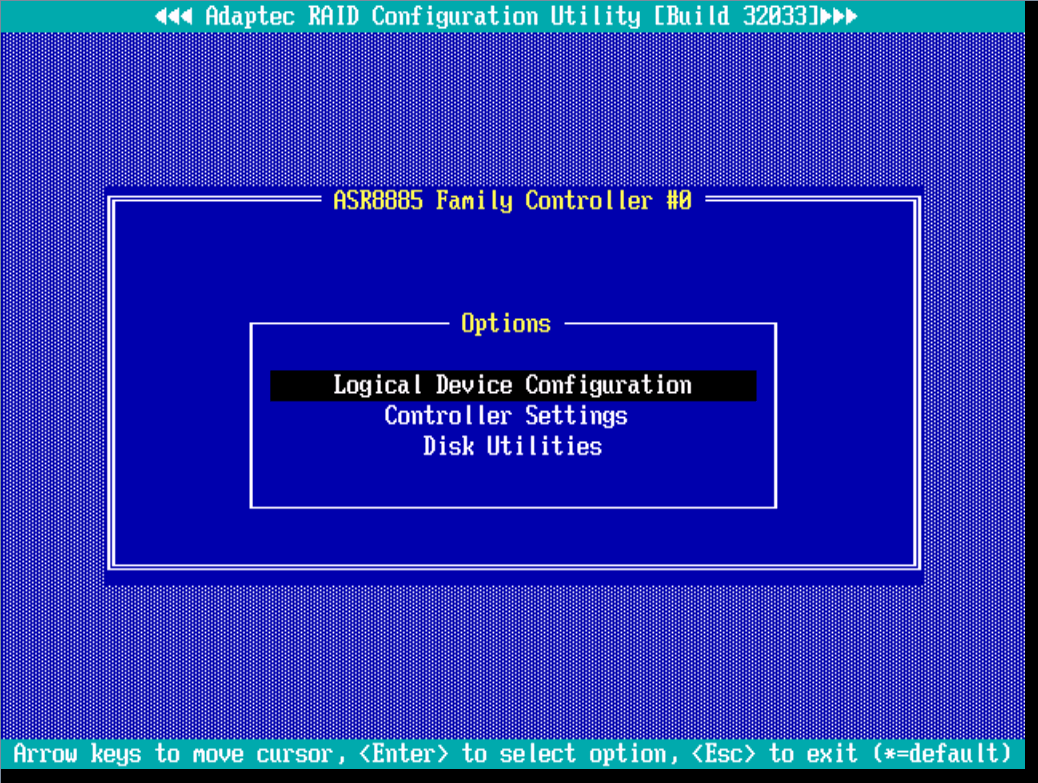
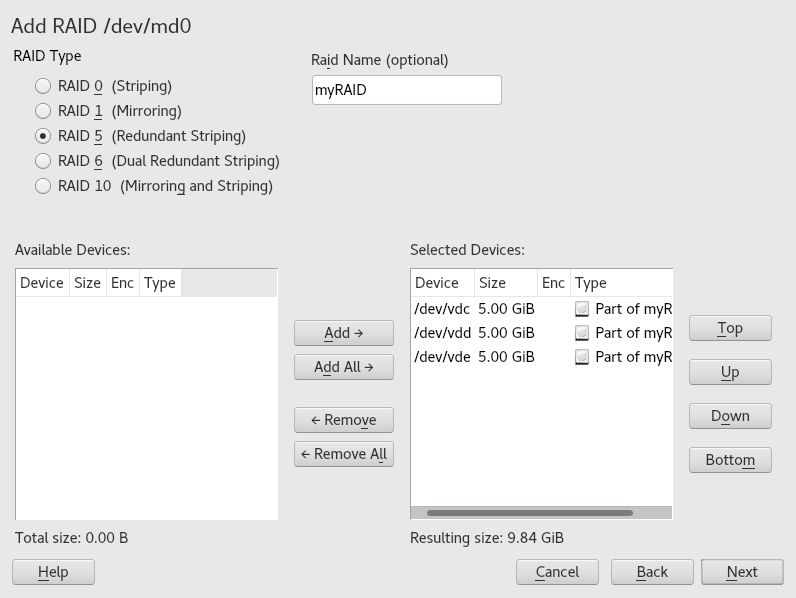 Имеет критический недостаток, связанный с особенностями потребительских дисков — средняя вероятность одного сбойного бита на 12,5 Тбайт прочитанных данных. Столкнувшись с таким при восстановлении массив «рассыпется».
Имеет критический недостаток, связанный с особенностями потребительских дисков — средняя вероятность одного сбойного бита на 12,5 Тбайт прочитанных данных. Столкнувшись с таким при восстановлении массив «рассыпется».